Sony VPCF21Z1R User Manual [sv]

Bruksanvisning
Persondator
VPCF2-serien
N
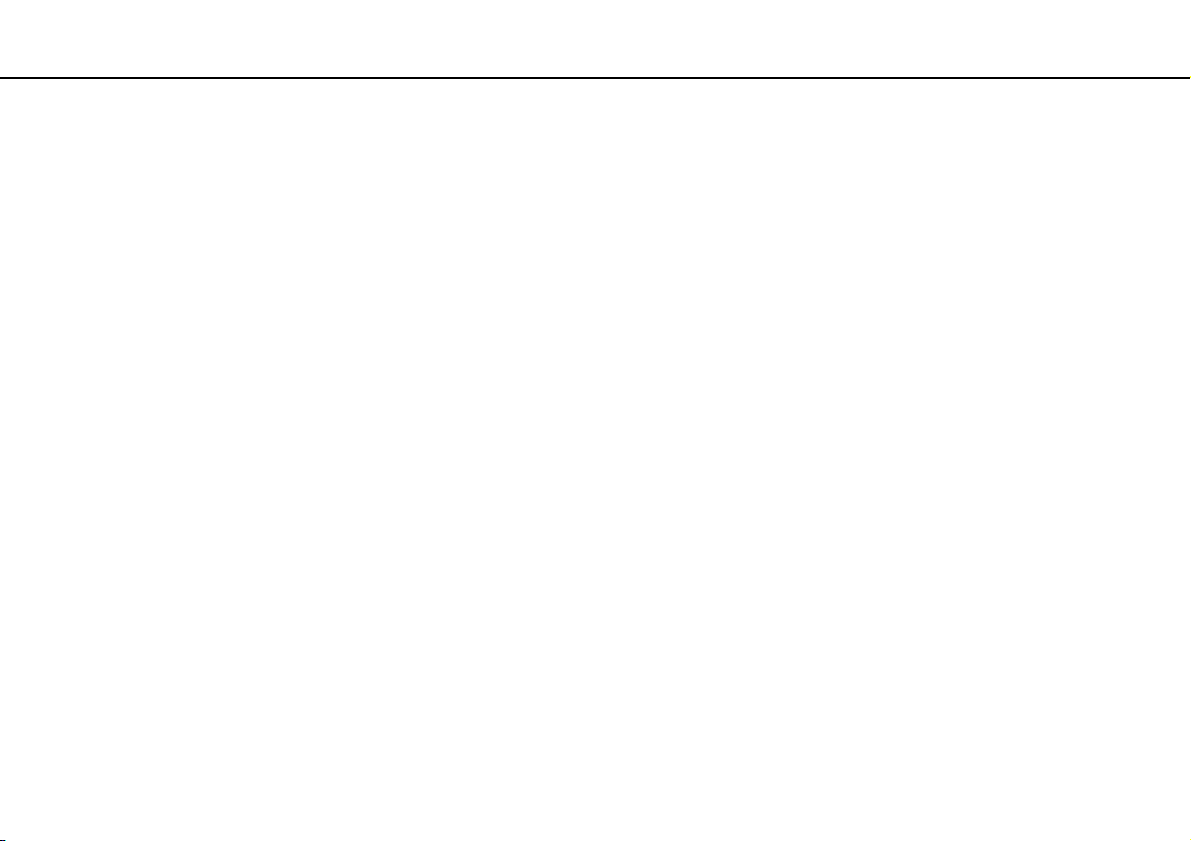
Innehåll
2
nN
Innan du börjar använda datorn.......................................... 4
Läs mer om din VAIO-dator .......................................... 5
Ergonomisk information ................................................ 8
Komma igång.................................................................... 10
Hitta kontroller och portar............................................ 11
Om indikatorlamporna ................................................. 17
Ansluta datorn till en strömkälla .................................. 18
Använda batteriet ........................................................ 20
Stänga av datorn på ett säkert sätt ............................. 27
Använda energisparlägen ........................................... 28
Hålla datorn i optimalt skick ........................................ 31
Använda din VAIO-dator ................................................... 34
Använda tangentbordet ............................................... 35
Använda pekplattan .................................................... 38
Använda specialfunktionsknappar .............................. 39
Använda den inbyggda kameran ................................ 41
Använda den optiska skivenheten .............................. 42
Använda 3D-funktionen............................................... 50
Använda ”Memory Stick” ............................................. 51
Använda andra moduler/minneskort ........................... 58
Använda Internet......................................................... 62
Använda nätverket (LAN) ............................................ 63
Använda trådlöst LAN..................................................64
Använda BLUETOOTH-funktionen..............................69
Använda kringutrustning ...................................................75
Ansluta externa högtalare eller hörlurar ......................76
Ansluta en extern bildskärm ........................................77
Välja visningslägen ......................................................83
Använda funktionen för flera bildskärmar ....................84
Ansluta en extern mikrofon..........................................86
Ansluta en USB-enhet .................................................87
Ansluta en i.LINK-enhet...............................................89
Anpassa din VAIO-dator ...................................................91
Ställa in lösenordet ......................................................92
Använda Intel(R) VT ....................................................98
Använda VAIO Control Center ....................................99
Använda VAIO Power Management..........................101
Byta visningsspråk.....................................................102
Uppgradera din VAIO-dator ............................................103
Sätta i och ta bort minne............................................104
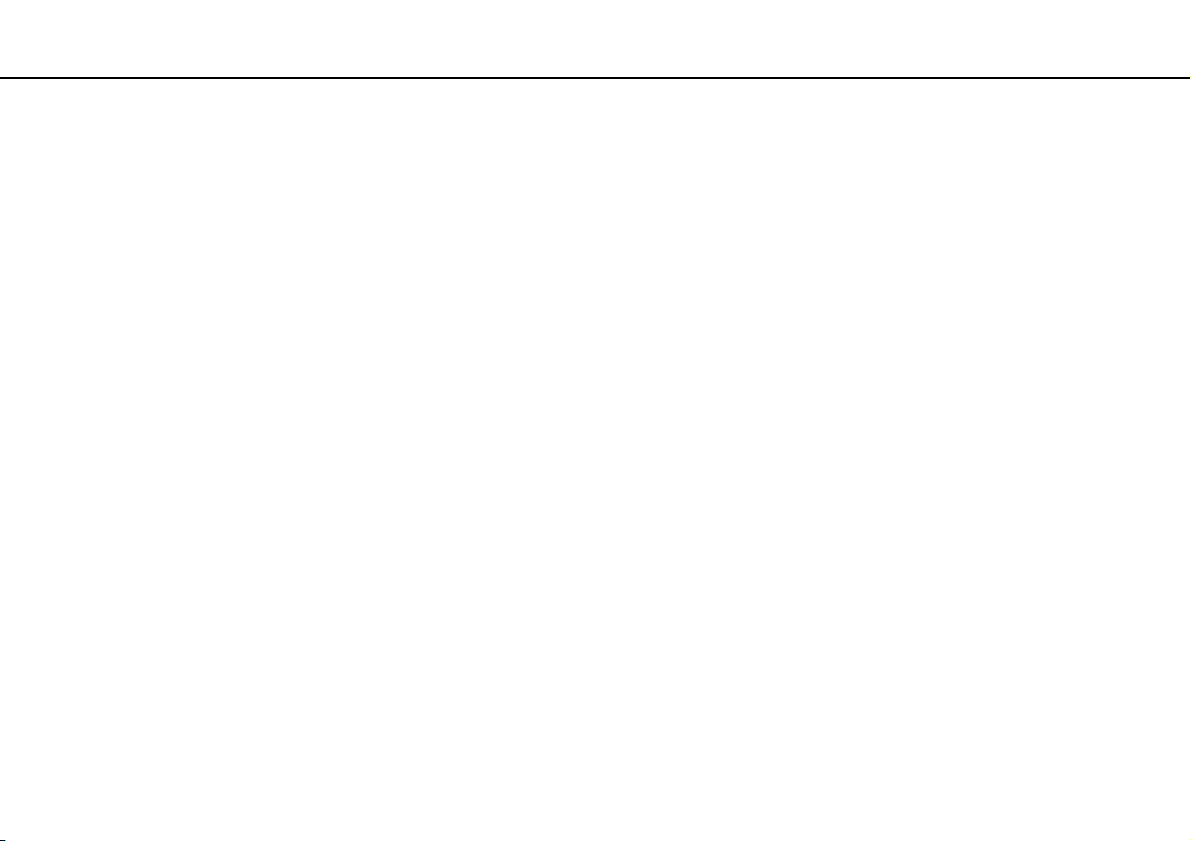
3
nN
Försiktighetsåtgärder...................................................... 110
Information om säkerhet ........................................... 111
Information om skötsel och underhåll ....................... 113
Hantera datorn .......................................................... 114
Hantera LCD-skärmen .............................................. 116
Använda elnätet som strömkälla ............................... 117
Sköta den inbyggda kameran ................................... 118
Hantera skivor ........................................................... 119
Använda batteriet ...................................................... 120
Hantera ”Memory Stick” ............................................ 121
Sköta den inbyggda lagringsenheten........................ 122
Felsökning ...................................................................... 123
Användning av datorn ............................................... 125
Systemuppdatering/Säkerhet.................................... 131
Återställning/Återställningsmedia .............................. 132
Partition ..................................................................... 134
Batteri........................................................................ 135
Den inbyggda kameran ............................................. 137
Nätverk (LAN/Trådlöst LAN) ..................................... 139
BLUETOOTH-teknik.................................................. 143
Optiska skivor............................................................ 147
Bildskärm .................................................................. 152
Utskrift ....................................................................... 157
Mikrofon .................................................................... 158
Högtalare ...................................................................159
Pekplatta....................................................................161
Tangentbord ..............................................................162
Disketter ....................................................................163
Ljud/video ..................................................................164
”Memory Stick” ..........................................................167
Kringutrustning ..........................................................168
Varumärken.....................................................................169
För kännedom .................................................................172
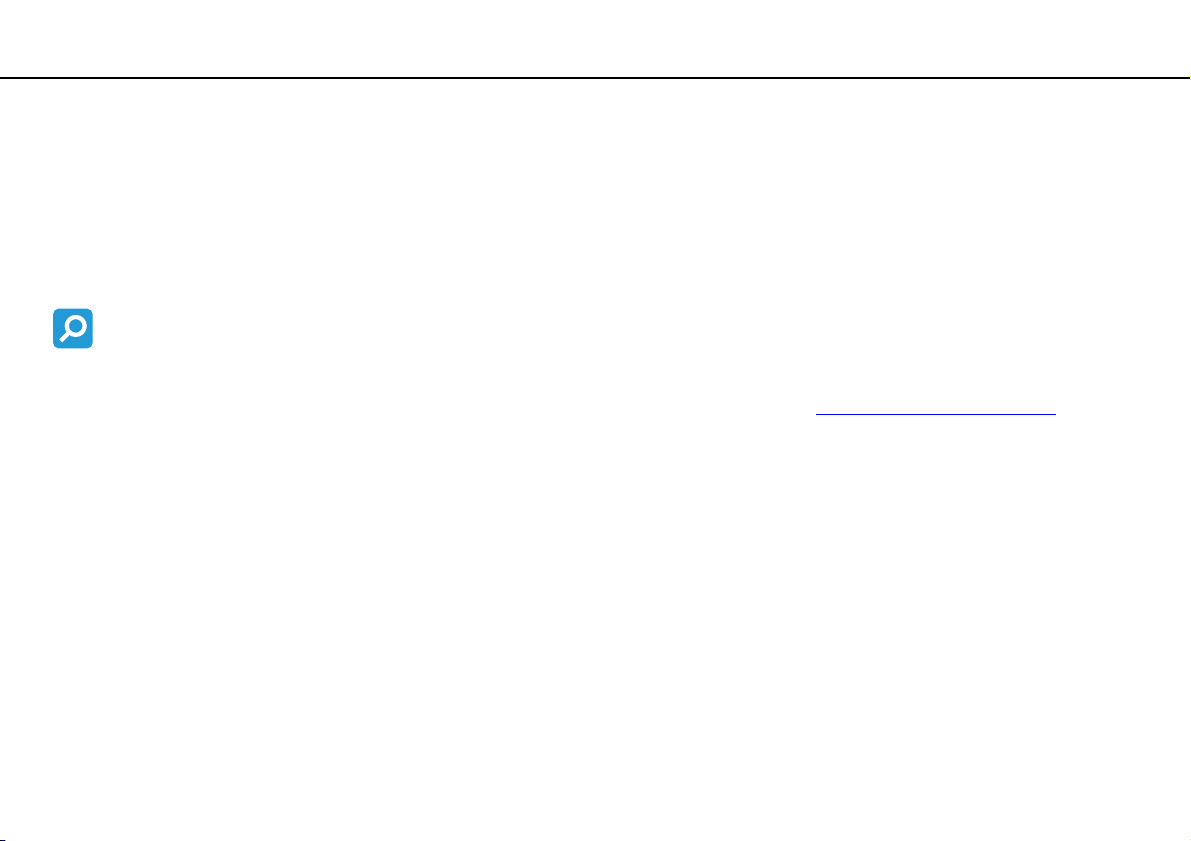
Innan du börjar använda datorn >
4
nN
Innan du börjar använda datorn
Tack för att du har valt en Sony VAIO®-dator och välkommen till den elektroniska Bruksanvisningen. Sony har kombinerat
marknadsledande teknik för ljud, bild, databehandling och kommunikation för att skapa en datorupplevelse i toppklass.
!
Vyer från andra program som visas i den här handboken kan skilja sig något från dem som visas på datorn.
Så här hittar du specifikationerna för din dator
Vissa funktioner, alternativ och medföljande artiklar kanske inte finns i din dator.
Om du vill veta mer om datorns konfiguration går du till webbplatsen VAIO Support på http://support.vaio.sony.eu/
.
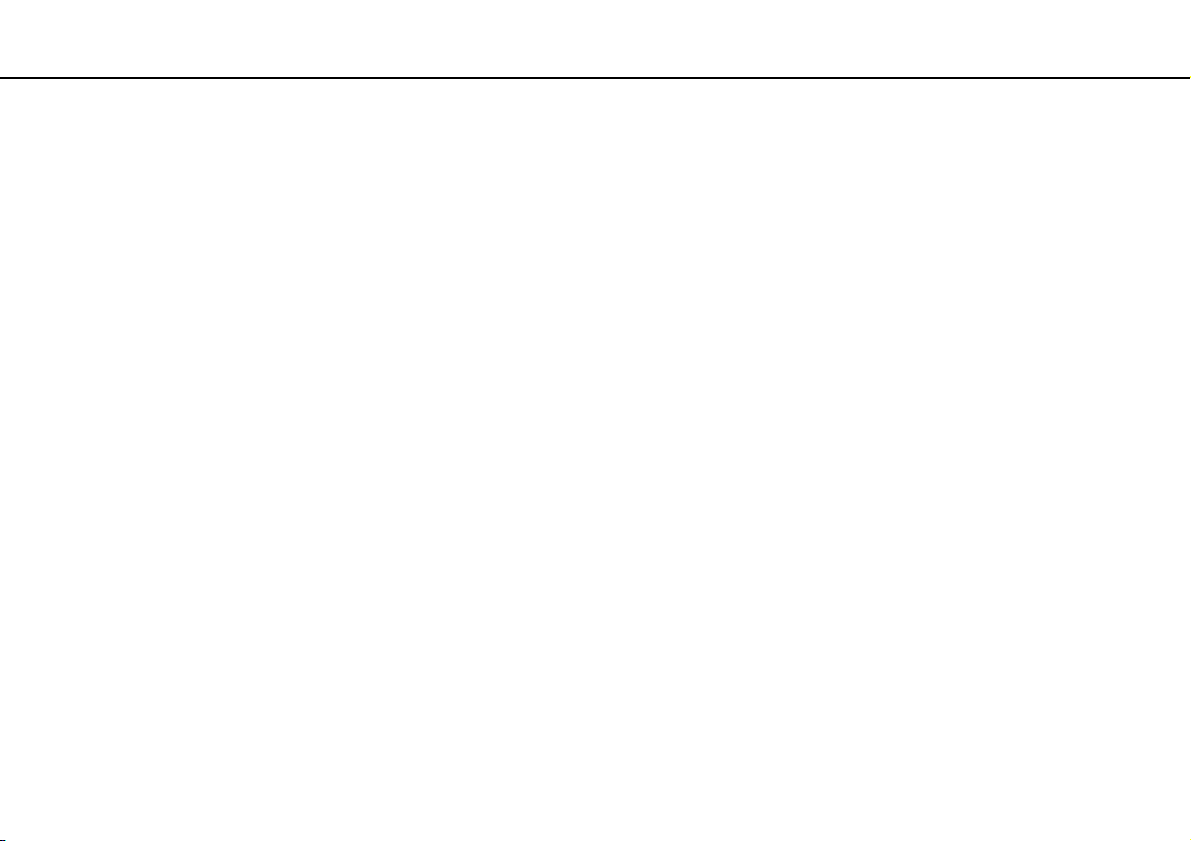
Innan du börjar använda datorn >
Läs mer om din VAIO-dator
Läs mer om din VAIO-dator
Det här avsnittet innehåller supportinformation om din VAIO-dator.
1. Tryckt dokumentation
❑ Snabbstartguide – En översikt över hur komponenterna ska anslutas, installationsinformation o.s.v.
❑ Återställnings-, säkerhetskopierings- och felsökningsguide
❑ Enjoying 3D: Informationsguide
❑ Föreskrifter, garanti och support
Innan du aktiverar de trådlösa funktionerna, till exempel trådlöst LAN och BLUETOOTH-teknik, bör du läsa Föreskrifter, garanti och support noggrant.
5
nN
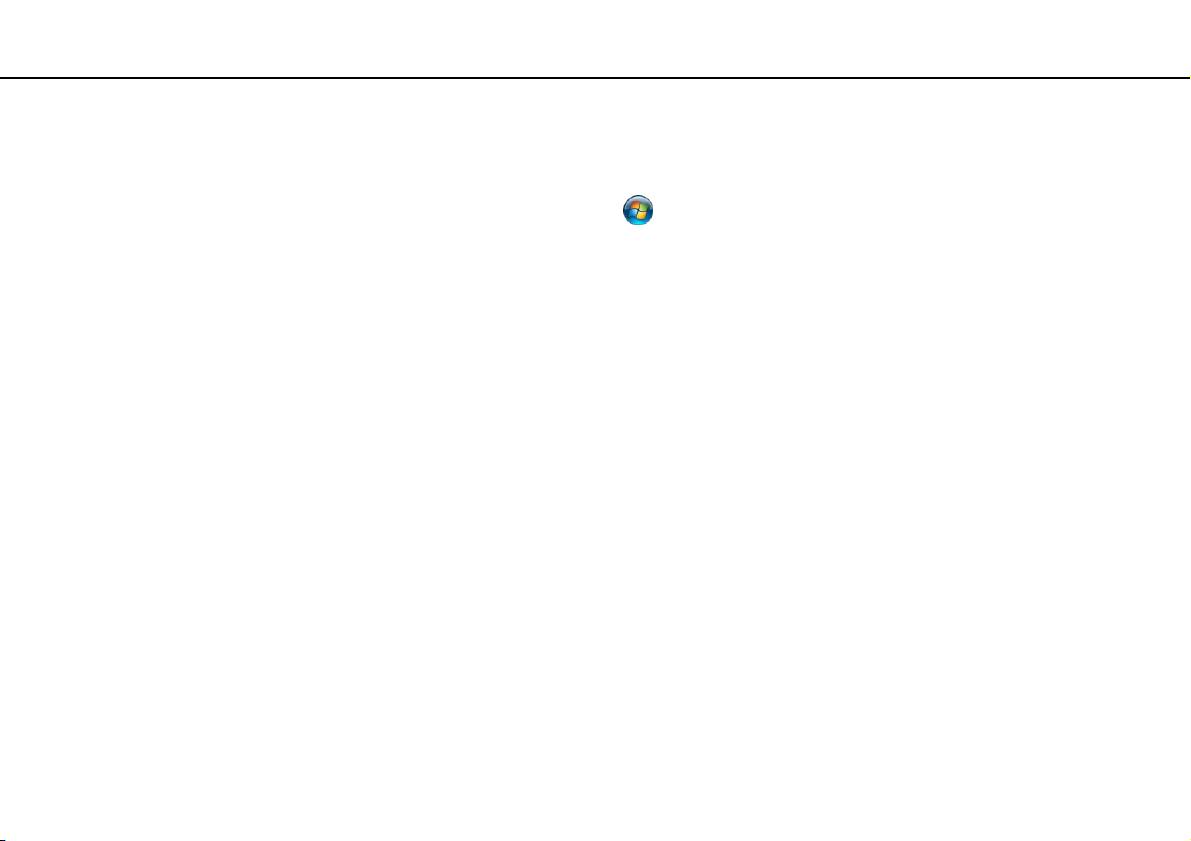
Innan du börjar använda datorn >
Läs mer om din VAIO-dator
6
nN
2. Elektronisk dokumentation
❑ VAIO-bruksanvisning – Allmän information om din VAIO-dator, inklusive information om support och felsökning.
Du öppnar VAIO-bruksanvisning genom att klicka på Start , Alla program och VAIO Manual.
❑ Windows Hjälp och support – En omfattande resurs med praktiska råd, självstudiekurser och demonstrationer som är
till hjälp när du ska lära dig att använda din dator.
Om du vill komma till Windows Hjälp och support klickar du på Start och Hjälp och support, eller så håller du ned
Microsoft Windows-tangenten och trycker på F1.
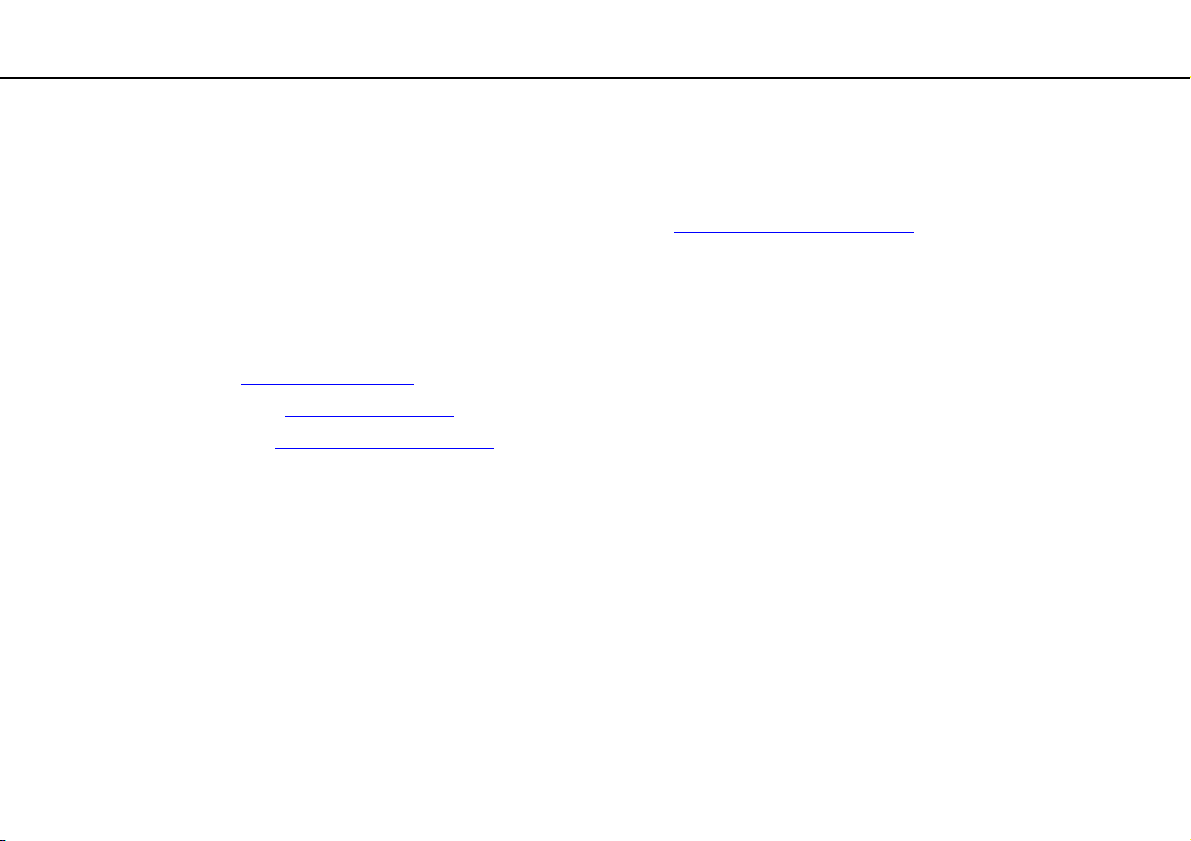
Innan du börjar använda datorn >
Läs mer om din VAIO-dator
7
nN
3. Supportwebbplatser
Om det skulle uppstå problem med din VAIO-dator kan du starta VAIO Care. Där finns flera alternativ som hjälper dig att lösa
de flesta problem. Mer information finns i Använda VAIO Care (sidan 33).
Om du behöver mer hjälp kan du gå till webbplatsen VAIO Support på http://support.vaio.sony.eu/
När du kontaktar VAIO Support ombeds du uppge datorns serienummer.
Serienumret är ett 15-siffrigt nummer som du hittar längst ned i VAIO Care-fönstret, under datorn, på datorns baksida eller
inne i batterifacket.
Du kan också hitta information om VAIO-datorn på:
❑ VAIO-forumet på http://club-vaio.com
❑ VAIO-webbplatsen på http://www.vaio.eu/
❑ Sonys onlinebutik på http://www.sony.eu/store
, där du kan kommunicera med andra VAIO-användare
, som innehåller produktinformation
.
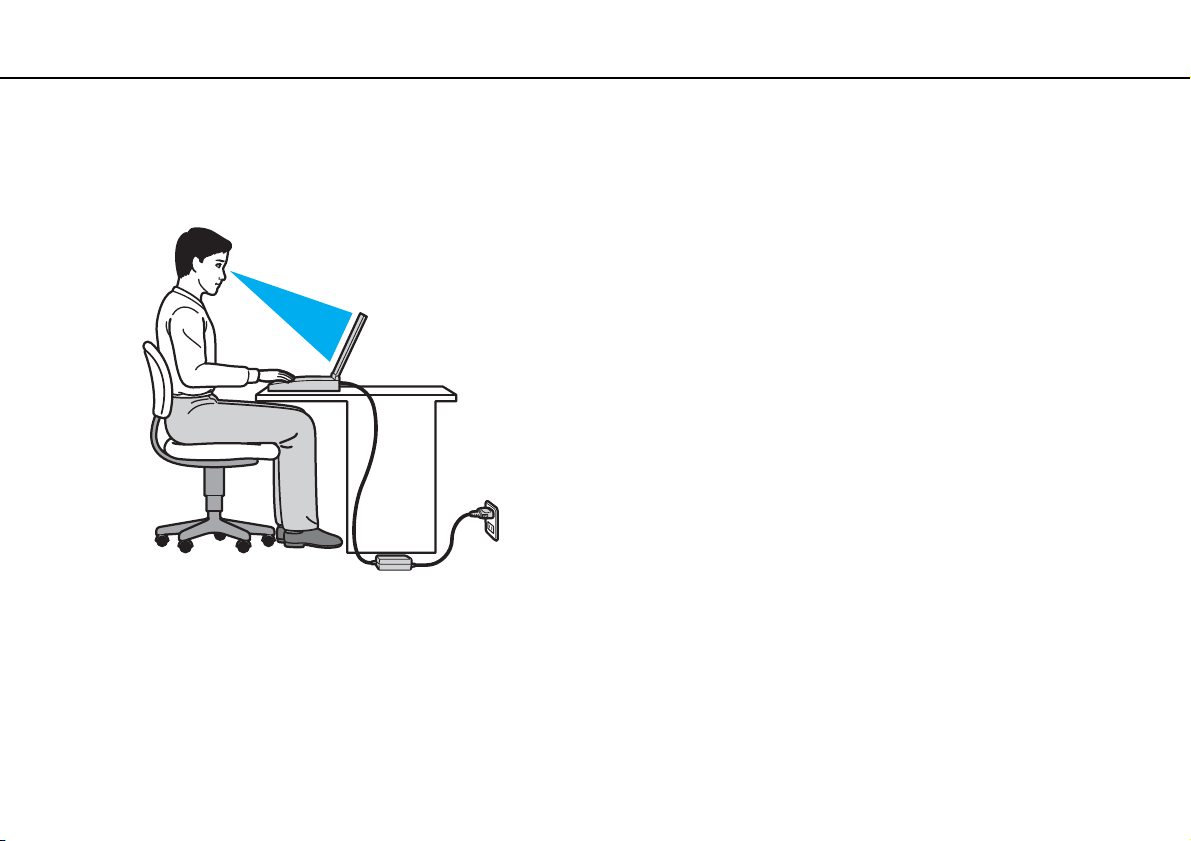
Innan du börjar använda datorn >
Ergonomisk information
8
nN
Ergonomisk information
Du kommer förmodligen att använda din bärbara dator i flera olika miljöer. Tänk på följande ergonomiska faktorer vid både
fasta och bärbara arbetsstationer:
❑ Datorns position – Placera datorn direkt framför dig. Håll underarmarna vågrätt med handlederna i ett neutralt, bekvämt
läge när du använder tangentbordet eller pekdonet. Låt överarmarna hänga ned längs med sidorna på ett naturligt sätt.
Gör korta avbrott ofta när du använder datorn. Alltför mycket datoranvändning kan orsaka spänningar i ögon, muskler
och senor.
❑ Möbler och hållning – Använd en stol med gott stöd för ryggen. Justera stolen så att dina fötter vilar plant mot golvet.
Ett fotstöd kan göra det bekvämare i vissa fall. Sitt avslappnat och upprätt och undvik att kuta med ryggen eller att luta
dig för långt bakåt.
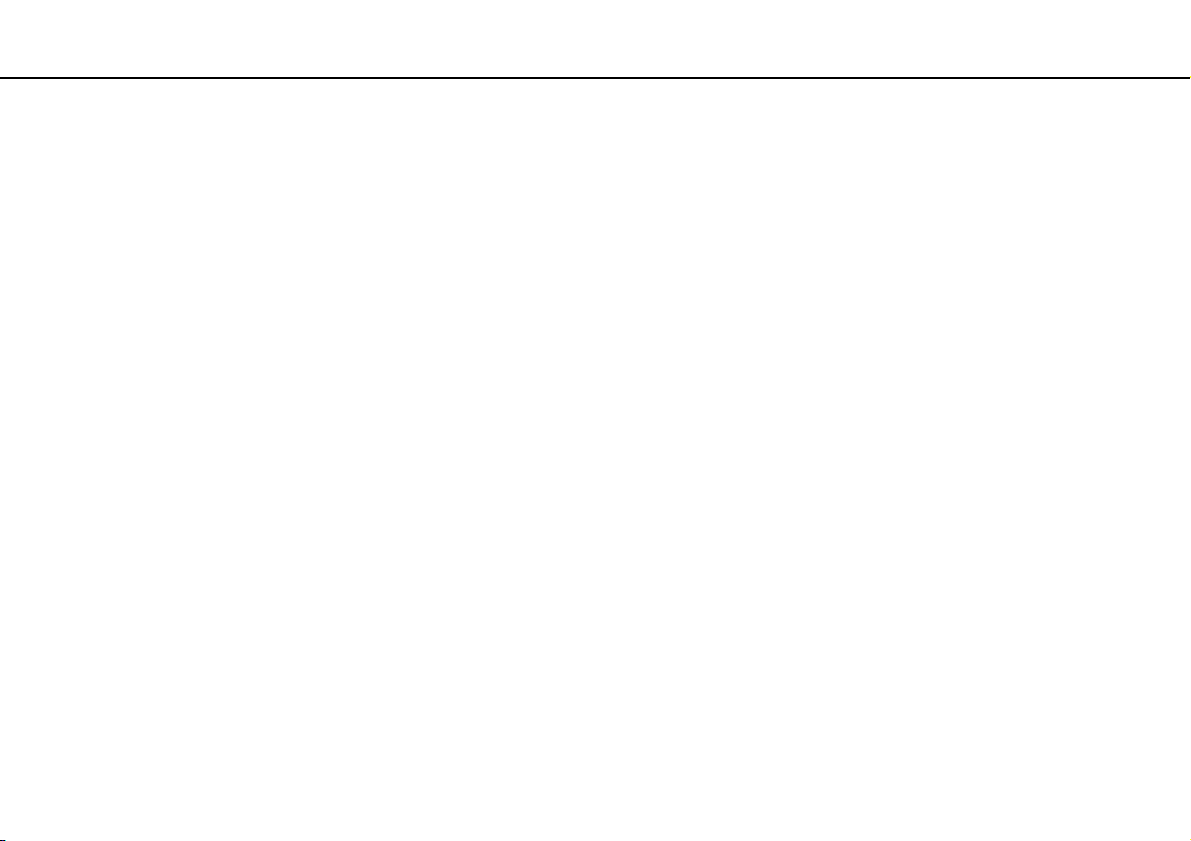
Innan du börjar använda datorn >
Ergonomisk information
9
nN
❑ Vinkel på datorskärmen – Skärmen är ställbar. Pröva dig fram tills du hittar rätt vinkel. Genom att vinkla skärmen rätt
kan du minimera risken för ansträngda ögon och muskler. Justera även skärmens ljusstyrka.
❑ Belysning – Välj en plats där ljuset från fönster och lampor inte ger upphov till irriterande reflexer i skärmen. Använd
indirekt ljussättning för att undvika ljusa fläckar på skärmen. Korrekt ljussättning skapar en bekvämare och mer effektiv
arbetsmiljö.
❑ Placering av separat bildskärm – Placera eventuell separat bildskärm på bekvämt avstånd för ögonen. Se till att skärmen
är i ögonhöjd eller aningen lägre när du sitter framför den.
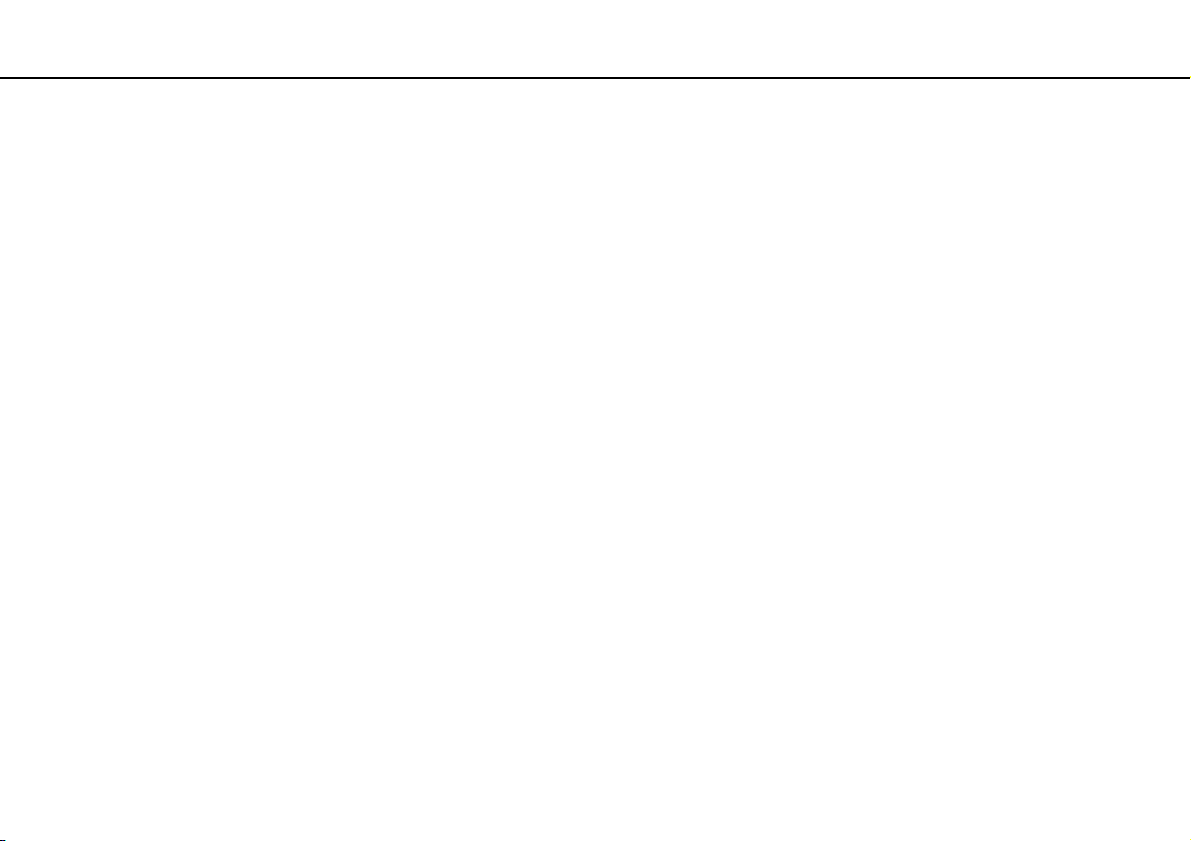
Komma igång >
Komma igång
I det här avsnittet beskrivs hur du börjar använda din VAIO-dator.
!
Anslut inte någon maskinvara som inte medföljde datorn innan du startar datorn för första gången. När du är klar ansluter du en enhet (till exempel en
skrivare, en extern hårddisk eller en skanner) åt gången enligt tillverkarens anvisningar.
❑ Hitta kontroller och portar (sidan 11)
❑ Om indikatorlamporna (sidan 17)
❑ Ansluta datorn till en strömkälla (sidan 18)
❑ Använda batteriet (sidan 20)
❑ Stänga av datorn på ett säkert sätt (sidan 27)
❑ Använda energisparlägen (sidan 28)
❑ Hålla datorn i optimalt skick (sidan 31)
10
nN
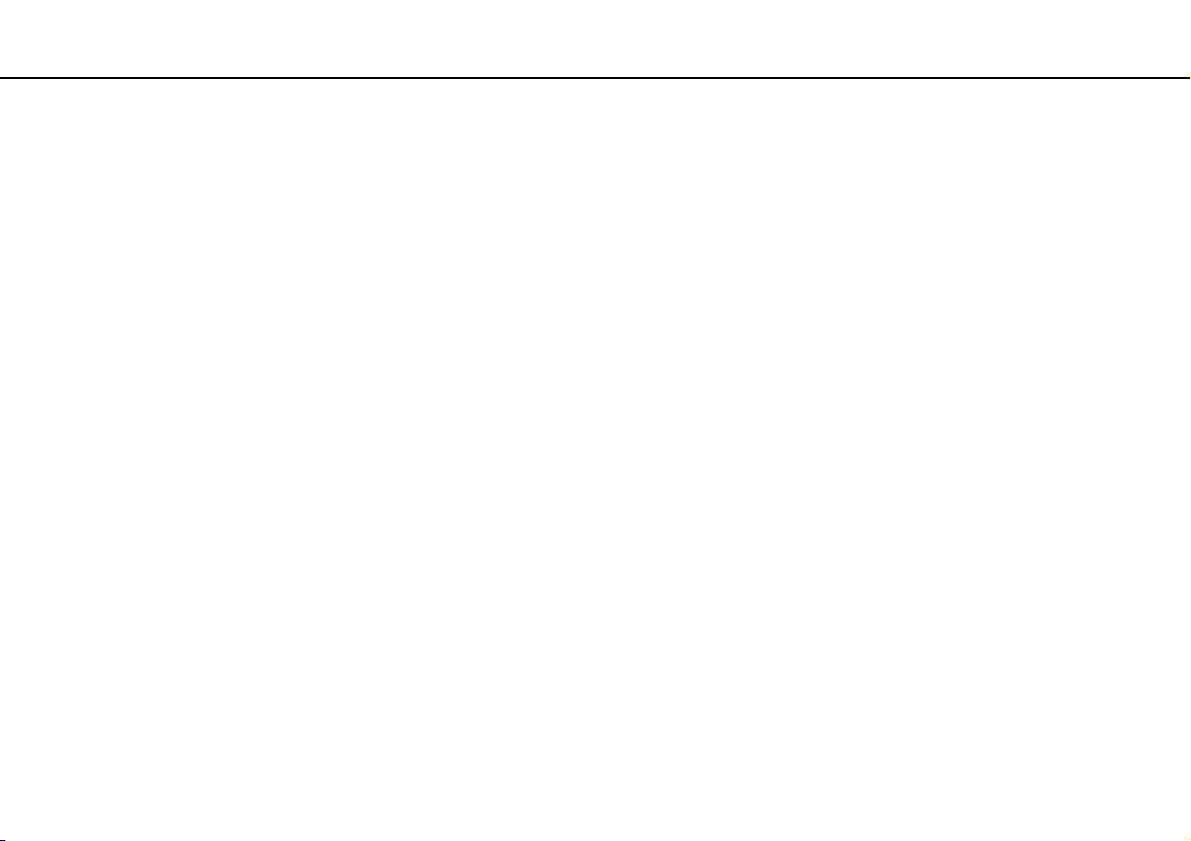
Komma igång >
Hitta kontroller och portar
Hitta kontroller och portar
Ta dig tid att identifiera de kontroller och portar som visas på följande sidor.
!
Din dator kan se annorlunda ut än dem som visas i handbokens illustrationer, vilket beror på att den finns i flera varianter.
11
nN
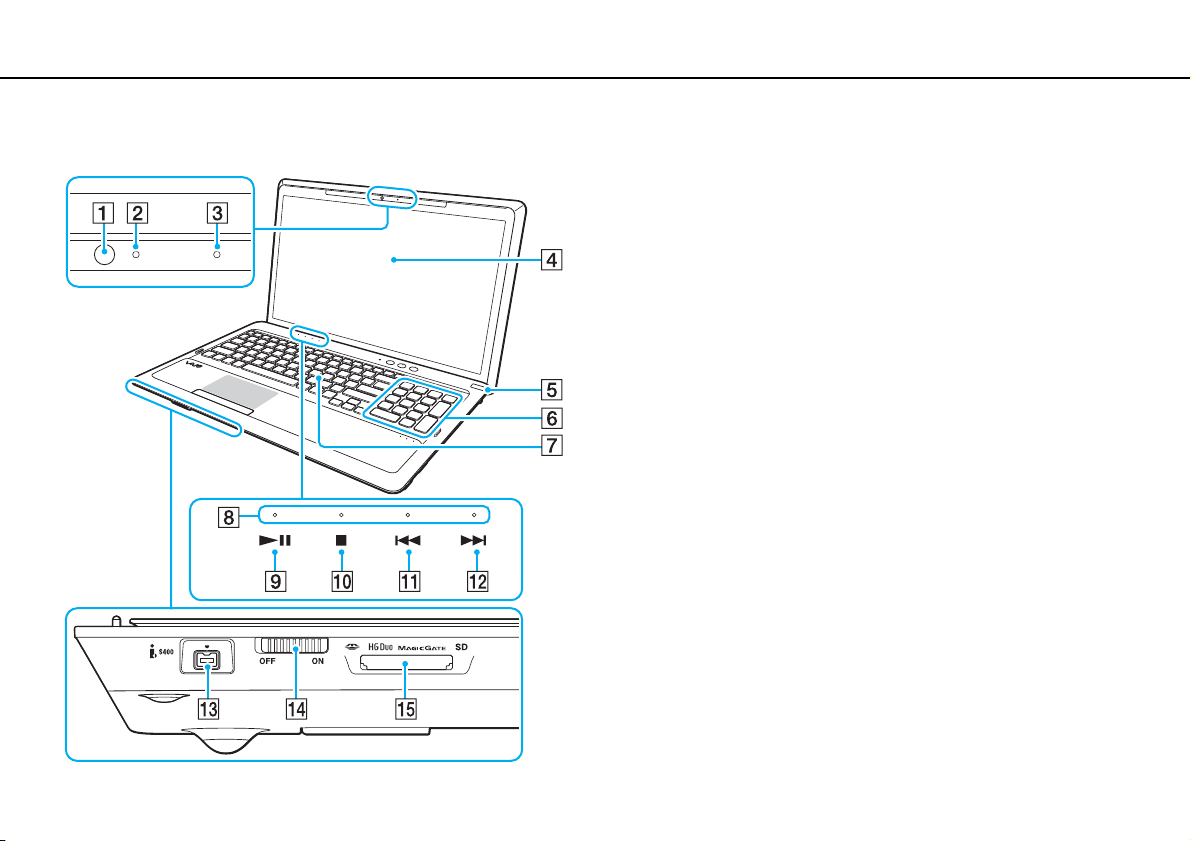
Komma igång >
Hitta kontroller och portar
Framsida
12
nN
A Inbyggd kamera (sidan 41)
B Indikator för inbyggd kamera (sidan 17)
C Inbyggd mikrofon (mono)
D LCD-skärm (sidan 116)
E Strömbrytare/strömindikator (sidan 17)
F Numeriskt tangentbord
Med det numeriska tangentbordet kan du skriva siffror eller utföra
enkla matematiska beräkningar.
G Tangentbord (sidan 35)
H Touch-knappsindikatorer (sidan 17)
I Spela upp/pausa-knapp (sidan 39)
J Stoppknapp (sidan 39)
K Tidigare spår-knapp (sidan 39)
L Nästa spår-knapp (sidan 39)
M i.LINK-port, 4 stift (S400) (sidan 89)
N WIRELESS-omkopplare (sidan 64), (sidan 69)
O Kombinerat fack för ”Memory Stick Duo”/SD-minneskort
(sidan 51), (sidan 58)
* Har stöd för ”Memory Stick” i duostorlek och SD-minneskort. De kan dock
inte användas samtidigt.
*
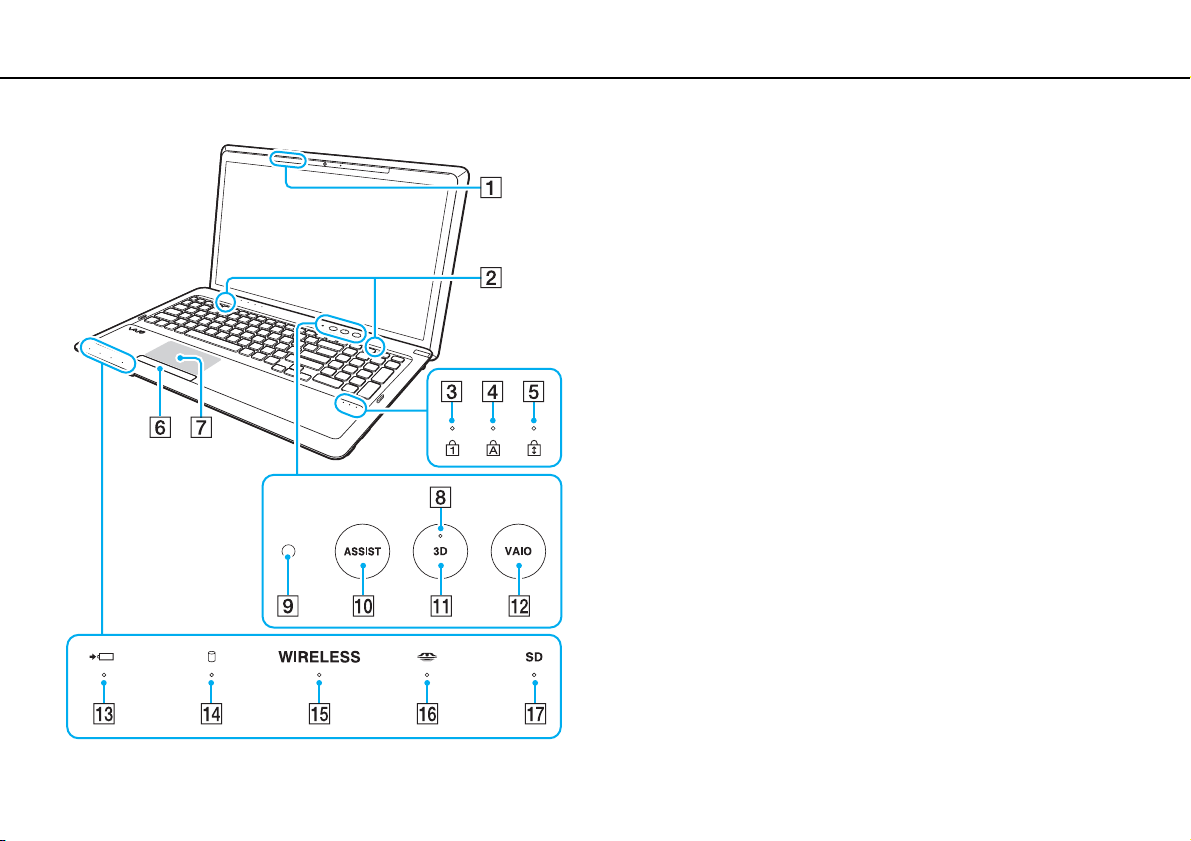
Komma igång >
Hitta kontroller och portar
A Sändare för 3D-synkronisering
B Inbyggda högtalare (stereo)
C Num lock-indikator (sidan 17)
D Caps lock-indikator (sidan 17)
E Scroll lock-indikator (sidan 17)
F Pekplatteknapp (sidan 38)
G Pekplatta (sidan 38)
H 3D-indikator (sidan 17)
I Omgivningsljussensor (sidan 37), (sidan 155)
Mäter omgivningens ljusstyrka för automatisk justering av
LCD-ljusstyrkans optimala nivå.
J ASSIST-knappen (sidan 40)
K 3D-knapp (sidan 40)
L VAIO-knappen (sidan 40)
M Laddningsindikator (sidan 17)
N Indikator för skivenhet (sidan 17)
O WIRELESS-indikator (sidan 17)
P ”Memory Stick Duo”-indikator (sidan 17)
Q Indikator för SD-minneskort (sidan 17)
13
nN
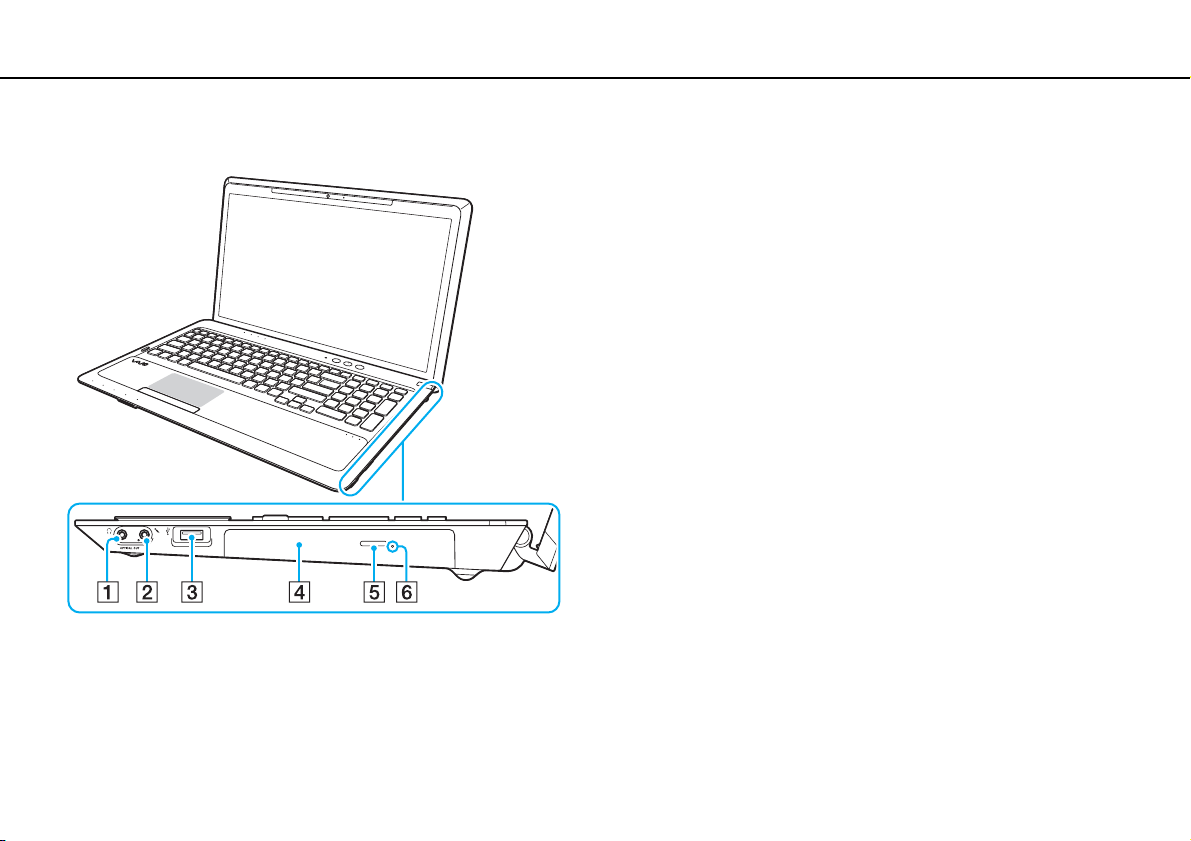
Komma igång >
Hitta kontroller och portar
Höger
A Hörlursuttag/OPTICAL OUT-port (sidan 76)
(Optisk utgående samplingsfrekvens: 44,1 KHz/48,0 KHz/
96,0 KHz)
B Mikrofoningång (sidan 86)
C USB-port
D Optisk skivenhet (sidan 42)
E Enhetsutmatningsknapp (sidan 42)
F Hål för manuell utmatning (sidan 147)
* Följer standarden USB 2.0.
*
(sidan 87)
14
nN
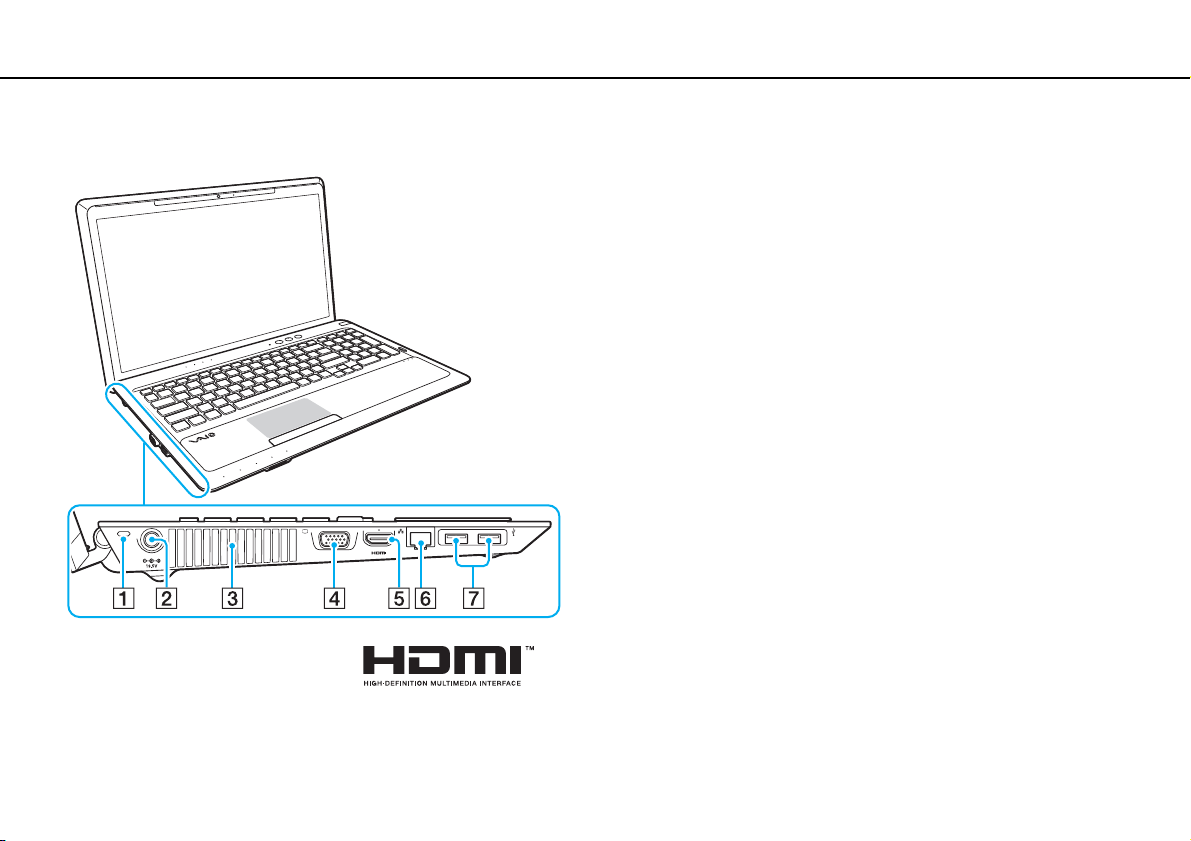
Komma igång >
Hitta kontroller och portar
Vänster
A Säkerhetsfack
B DC IN-porten (sidan 18)
C Luftventil
D Bildskärmsport (sidan 77)
E Utgående HDMI-port
*1
(sidan 80)
F LAN-port (sidan 63)
G USB-portar
*1
Ljudet kanske inte hörs från en utdataenhet som är kopplad till
HDMI-utdataporten de första sekunderna efter att uppspelningen startat.
Detta är normalt.
*2
Följer standarderna USB 2.0/3.0. USB-portar som följer standarden 3.0
känns igen på den blå färgen.
*2
(sidan 87)
15
nN
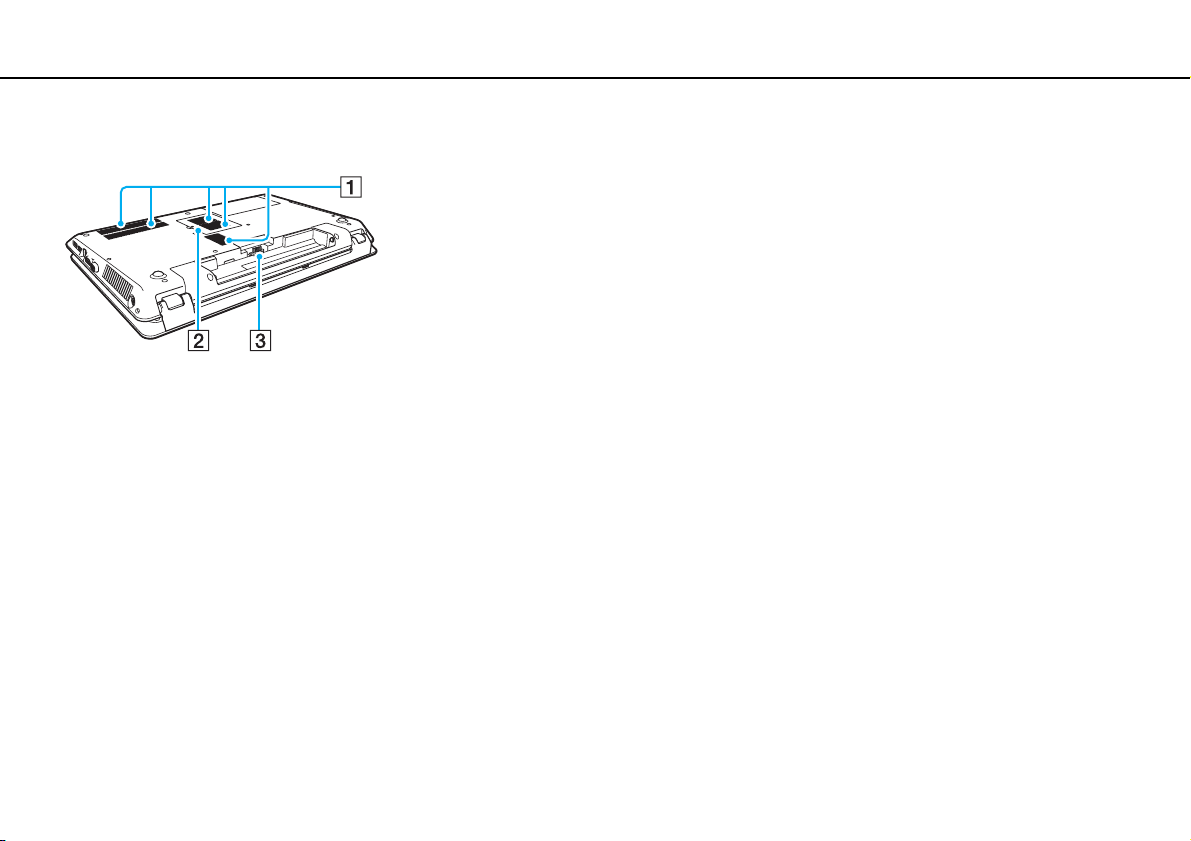
Komma igång >
Hitta kontroller och portar
Baksida/undersida
A Luftventil
B Lock över minnesmodulfack (sidan 104)
C Batterikontakt (sidan 20)
16
nN
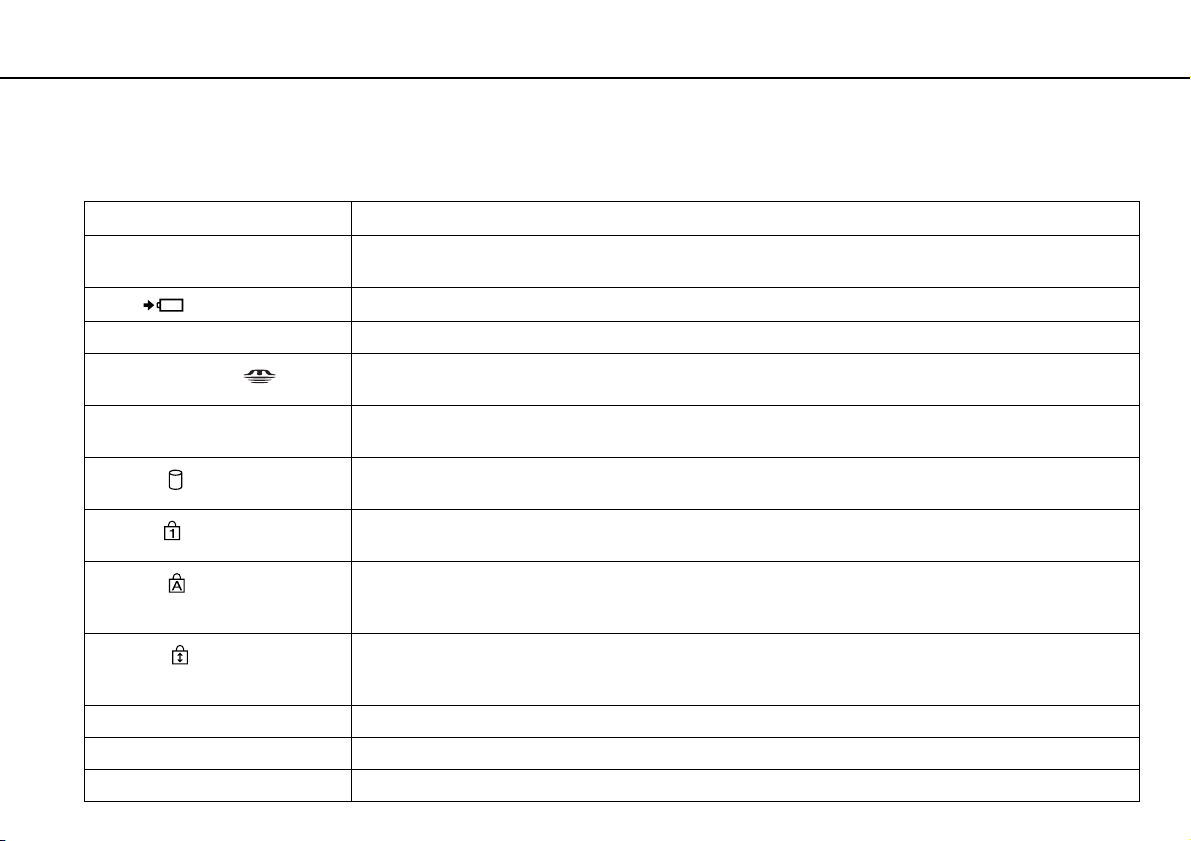
Komma igång >
Om indikatorlamporna
Om indikatorlamporna
Datorn är utrustad med följande indikatorlampor:
Indikator Funktioner
Ström 1 Lyser grönt när datorn är i normalläge, blinkar långsamt orange när datorn är i vänteläge och släcks när datorn
Batteri
Inbyggd kamera Tänds när den inbyggda kameran används.
”Memory Stick Duo”
SD-minneskort Tänds när information läses från eller till ett SD-minneskort. (Aktivera inte vänteläget och stäng inte av datorn
Skivenhet
Num lock
Caps lock
Scroll lock
WIRELESS Tänds när ett eller flera trådlösa alternativ har aktiverats.
3D Tänds när 3D-funktionen används.
Touch-knapp Indikatorlampan för motsvarande touch-knapp tänds när du rör vid knappen (sidan 39).
är avstängd eller är i viloläge.
Tänds när batteriet laddas. Se Ladda batteriet (sidan 23) om du vill ha mer information.
Tänds när information läses från eller till ”Memory Stick”. (Aktivera inte vänteläget och stäng inte av datorn när
denna indikatorlampa lyser.) När indikatorlampan är släckt används inget ”Memory Stick”.
när denna indikatorlampa lyser.) När indikatorlampan är släckt används inget SD-minneskort.
Tänds när den inbyggda lagringsenheten eller den optiska skivenheten läser eller skriver data. Aktivera inte
vänteläget och stäng inte av datorn när denna indikatorlampa lyser.
Tryck på tangenten Num Lk om du vill aktivera det numeriska tangentbordet. Tryck på tangenten igen om du
vill inaktivera det numeriska tangentbordet. Det numeriska tangentbordet är inaktivt när indikatorlampan är släckt.
Tryck på tangenten Caps Lock om du vill skriva med versaler. De bokstäver du skriver blir gemener om du
håller ned Shift medan indikatorlampan lyser. Tryck på tangenten igen om du vill släcka indikatorlampan.
När indikatorlampan för Caps lock är släckt kan du skriva som vanligt igen.
Tryck på tangenterna Fn+Scr Lk om du vill ändra hur rullning sker på skärmen. När indikatorlampan för Scroll lock
är släckt kan du rulla som vanligt. Hur tangenten Scr Lk fungerar beror på vilket program du använder. I vissa
program fungerar inte Scroll lock.
17
nN
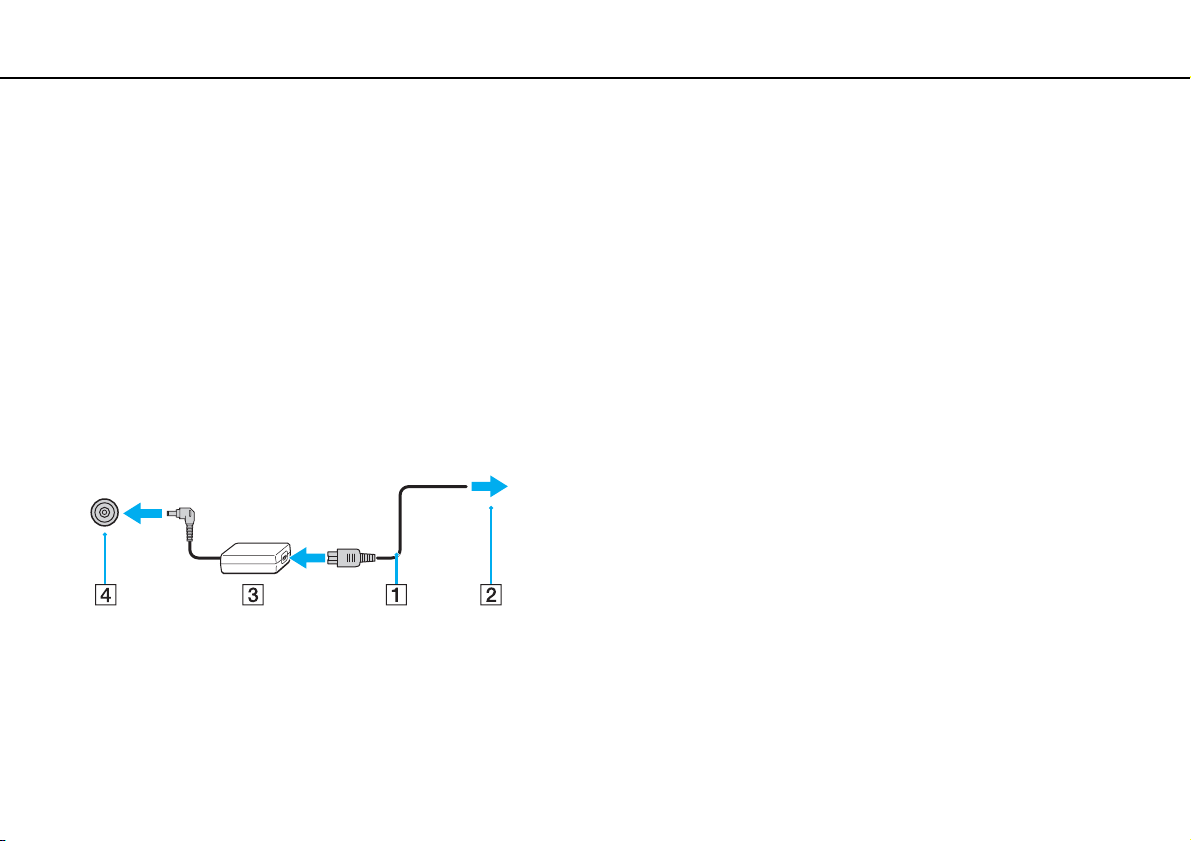
Komma igång >
Ansluta datorn till en strömkälla
Ansluta datorn till en strömkälla
Såväl nätadapter som uppladdningsbart batteri kan användas som strömkällor för datorn.
Använda nätadaptern
När datorn är direkt ansluten till elnätet och batteriet är isatt drivs den med nätström.
Använd endast den nätadapter som medföljer datorn.
Så här använder du nätadaptern
1 Anslut ena änden av nätkabeln (1) till nätadaptern (3).
2 Anslut den andra änden av nätkabeln till ett nätuttag (2).
3 Koppla in kabeln från nätadaptern (3) i DC IN-porten (4) på datorn.
18
nN
!
Hur likströmskontakten ser ut varierar beroende på nätadaptern.
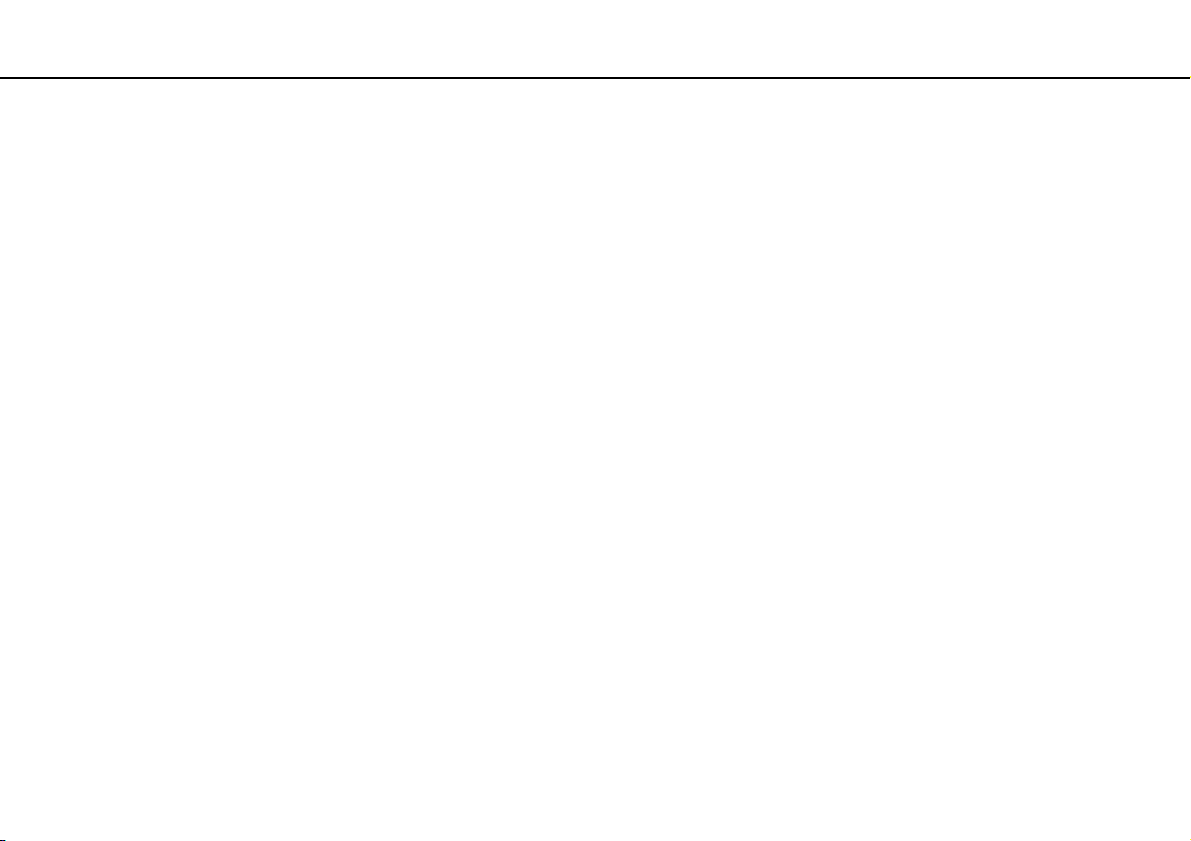
Komma igång >
Ansluta datorn till en strömkälla
Nätadaptern måste kopplas ur nätuttaget för att strömmen till datorn ska brytas helt.
Kontrollera att det är lätt att komma åt ett nätuttag.
Försätt datorn i viloläge om du inte tänker använda den på länge. Se Använda viloläget (sidan 30).
19
nN
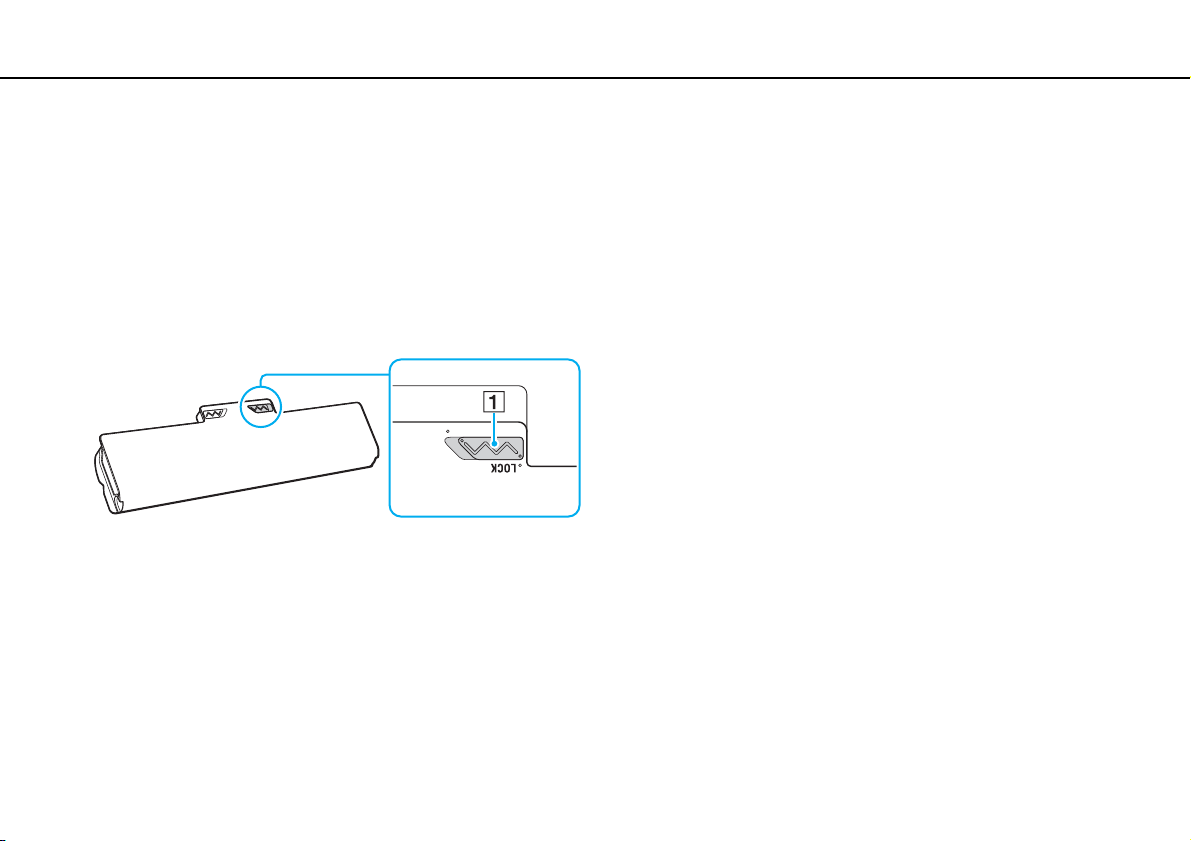
Komma igång >
Använda batteriet
Använda batteriet
Batteriet som levereras med datorn är inte fulladdat vid leveranstillfället.
Sätta i/ta ut batteriet
Så här sätter du i batteriet
1 Stäng av datorn och stäng LCD-skärmen.
2 Skjut batterispärren LOCK (1) inåt.
20
nN
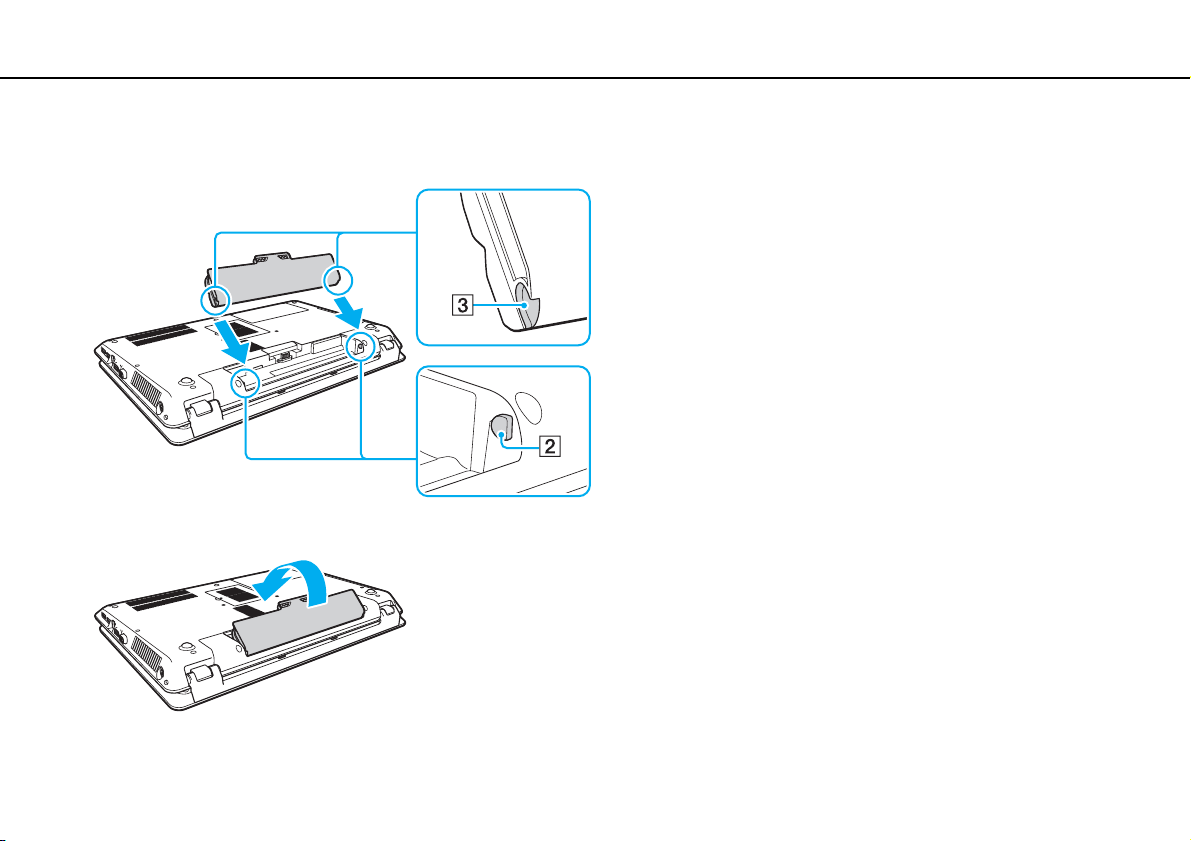
Komma igång >
Använda batteriet
nN
3 Skjut in batteriet diagonalt i batterifacket tills den utstående delen (2) på någon sida av batterifacket passar in i det
u-formade jacket (3) på någon sida av batteriet.
4 Tryck ned batteriet i facket tills det klickar på plats.
21
5 Skjut batterispärren LOCK utåt så att batteriet sitter fast ordentligt i datorn.
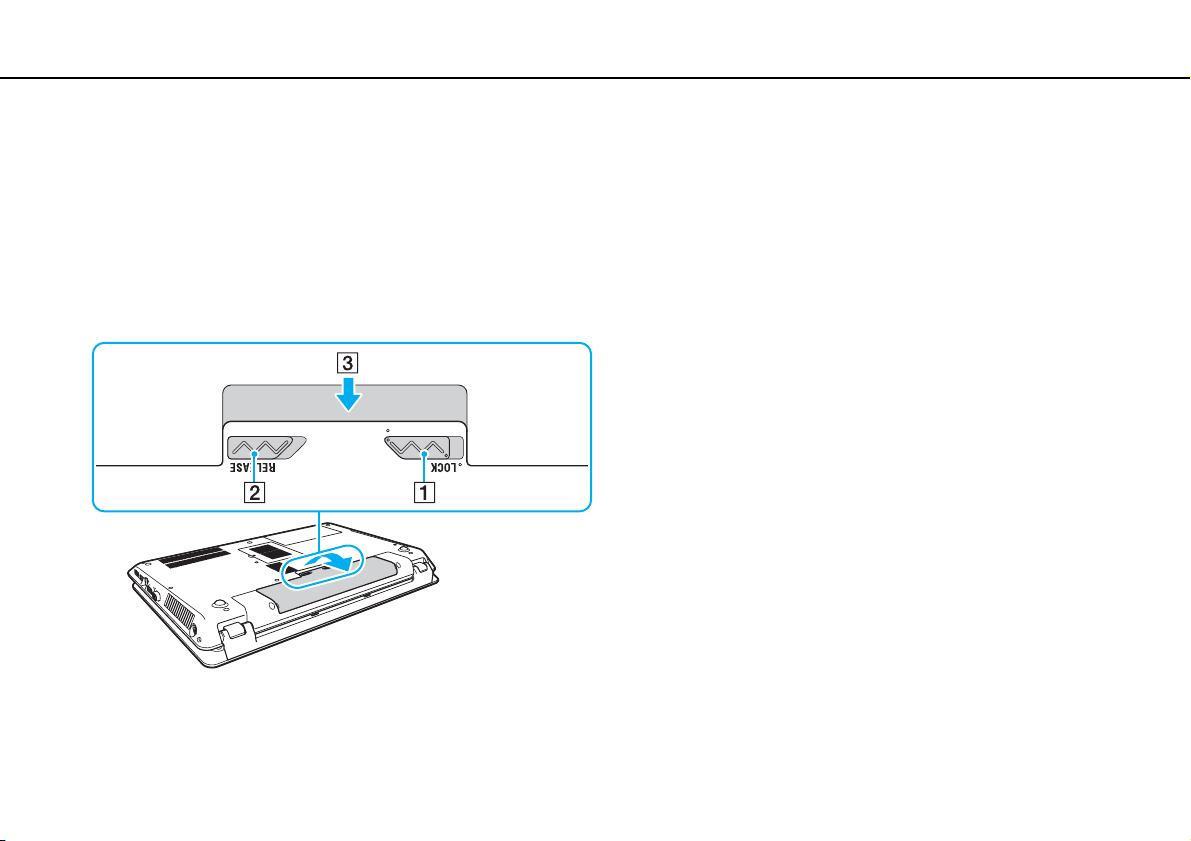
Komma igång >
Använda batteriet
22
nN
Så här tar du ut batteriet
!
Om du tar ut batteriet medan datorn är på och inte är ansluten till nätadaptern kommer alla osparade data att gå förlorade.
1 Stäng av datorn och stäng LCD-skärmen.
2 Skjut batterispärren LOCK (1) inåt.
3 Skjut och håll fast frigöringsreglaget RELEASE (2) inåt, sätt fingertoppen under fliken (3) på batteriet och lyft batteriet i
pilens riktning. Skjut sedan loss det från datorn.
!
Av säkerhetsskäl ska du bara använda det äkta laddningsbara batteriet och nätadaptrar från Sony som uppfyller kvalitetssäkerhetstandarder och levereras
med VAIO-datorn. Vissa VAIO-datorer fungerar endast med äkta Sony-batterier.
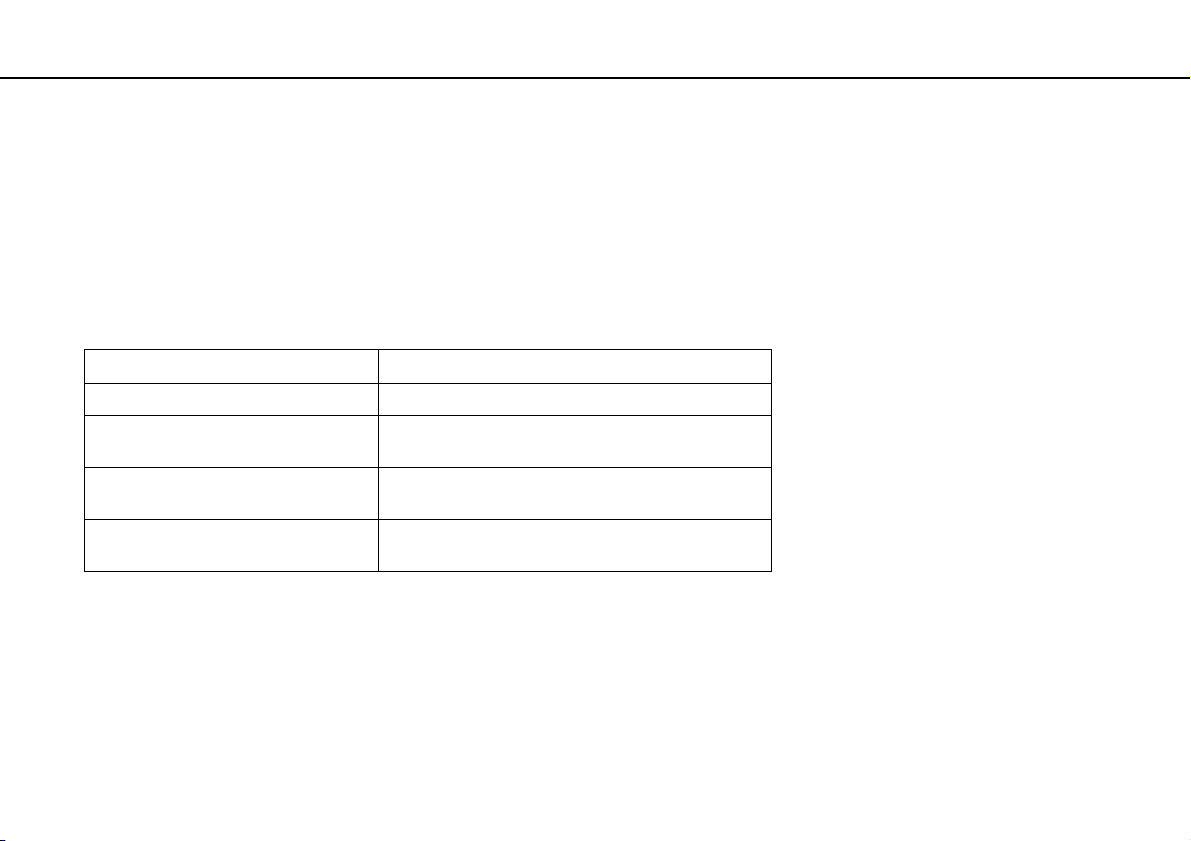
Komma igång >
Använda batteriet
Ladda batteriet
Batteriet som levereras med datorn är inte fulladdat vid leveranstillfället.
Så här laddar du batteriet
1 Sätt i batteriet.
2 Anslut datorn till en strömkälla med nätadaptern.
Laddningsindikatorn lyser medan batteriet laddas. När batteriet är laddat nästan till den maxnivå du valt stängs
laddningsindikatorn av.
Laddningsindikatorns status Betyder att
Lyser orange Batteriet laddas.
Blinkar tillsammans med den gröna
strömindikatorn
Blinkar tillsammans med den orange
strömindikatorn
Blinkar snabbt orange Ett batterifel har uppstått på grund av att batteriet inte
!
Ladda batteriet enligt beskrivningen i handboken från den första batteriladdningen.
Strömmen i batteriet håller på att ta slut. (Normalläge)
Strömmen i batteriet håller på att ta slut. (Vänteläge)
fungerar eller inte sitter fast ordentligt.
23
nN
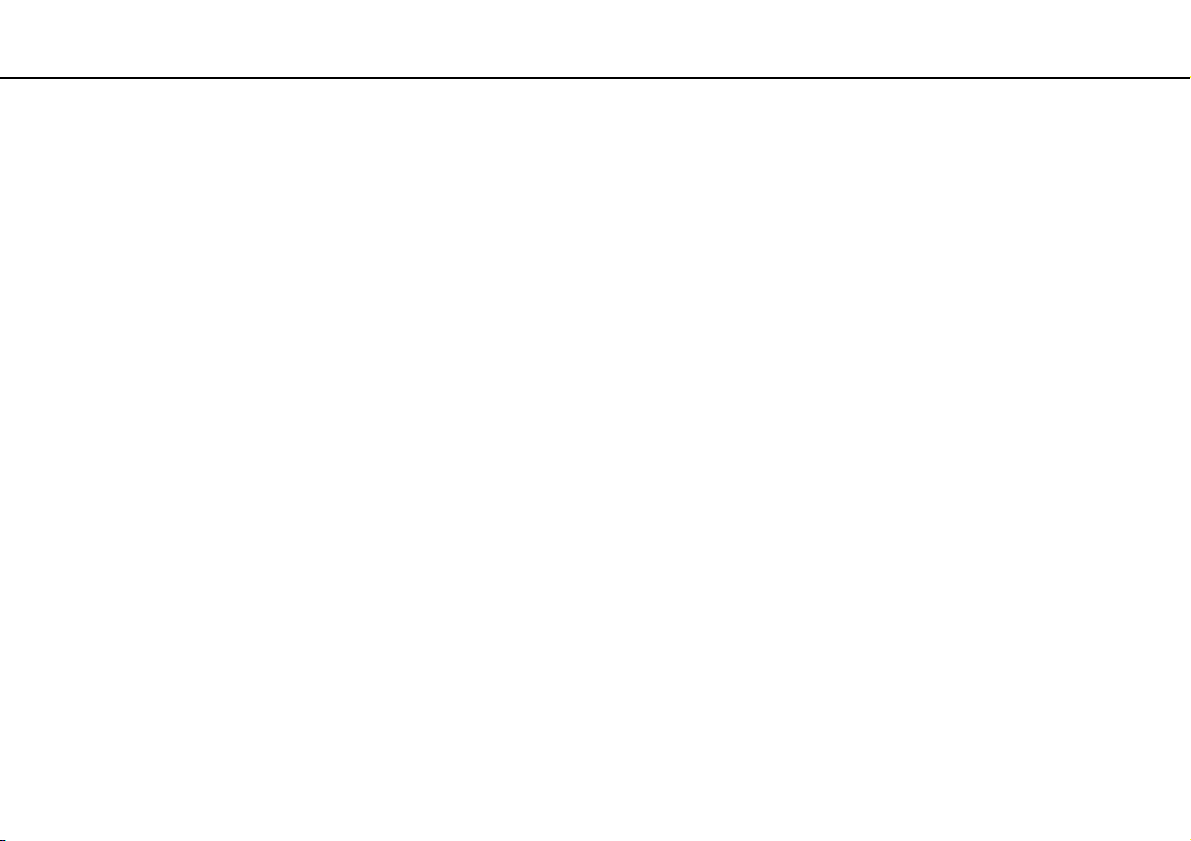
Komma igång >
Använda batteriet
Låt batteriet sitta kvar i datorn även när den drivs med nätström. Batteriet fortsätter att laddas upp medan du använder datorn.
Om batteriet håller på att ta slut och både laddnings- och strömindikatorlamporna blinkar ansluter du antingen nätadaptern för att ladda batteriet igen,
eller så stänger du av datorn och sätter i ett fulladdat batteri.
Din dator levereras med ett litiumjonbatteri som kan laddas upp när som helst. Batteriets livslängd påverkas inte om du laddar det när det bara är delvis
urladdat.
När vissa program och viss kringutrustning används kan datorn inte försättas i viloläge ens när batteriet håller på att ta slut. Spara ditt arbete ofta och
aktivera något energisparläge, t.ex. vänteläge eller viloläge, manuellt om du vill undvika att data går förlorade vid batteridrift.
Om batteriet tar slut medan datorn är i vänteläge går alla osparade data förlorade. Det går inte att återgå till det föregående arbetsläget. Om du vill undvika
att data går förlorade bör du spara data ofta.
24
nN
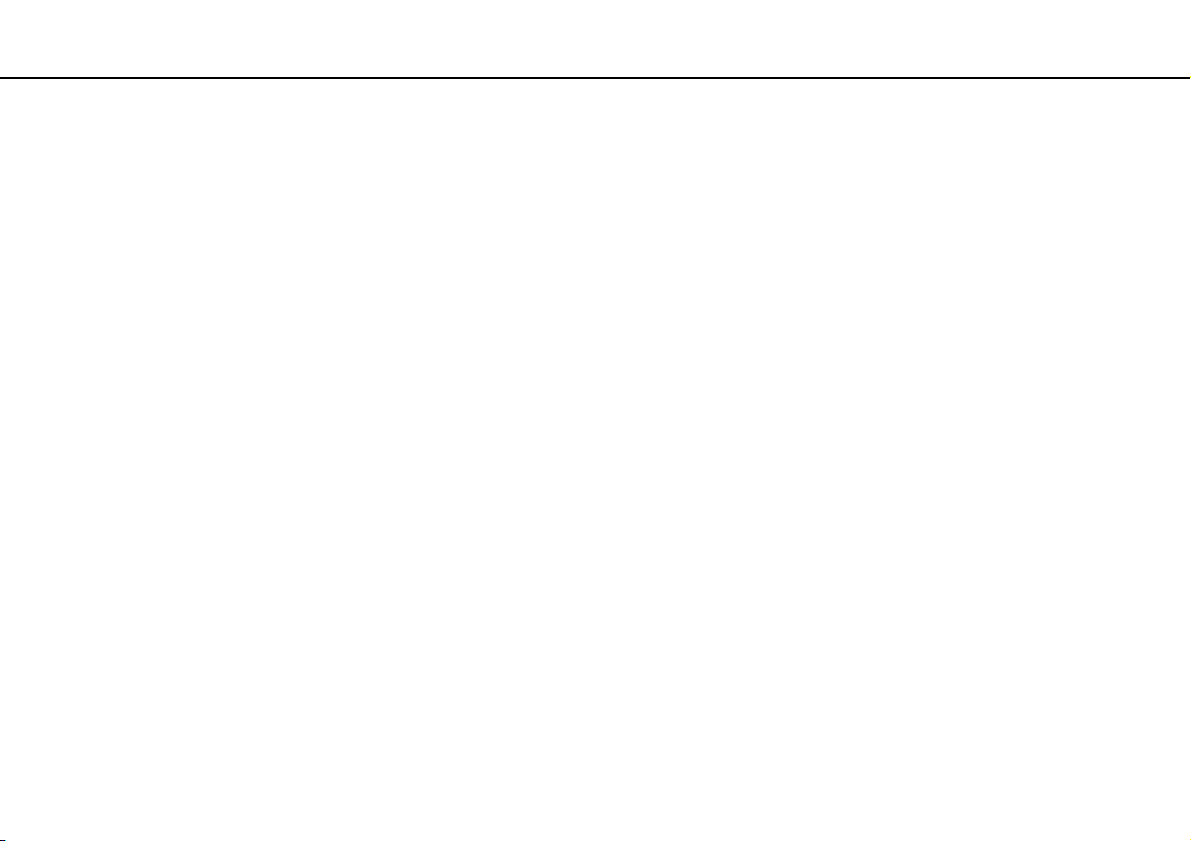
Komma igång >
Använda batteriet
25
nN
Kontrollera batteriladdningskapaciteten
Batteriladdningskapaciteten minskar gradvis när antalet batteriladdningar ökar eller ju längre batteriet används. Kontrollera
batteriladdningskapaciteten och ändra batteriinställningar för att få ut så mycket som möjligt av batteriet.
Så här kontrollerar du batteriladdningskapaciteten
1 Klicka på Start, Alla program och klicka på VAIO Control Center.
2 Klicka på Power Management och Battery.
Dessutom kan du aktivera batterivårdsfunktionen för att förlänga batteriets livslängd.
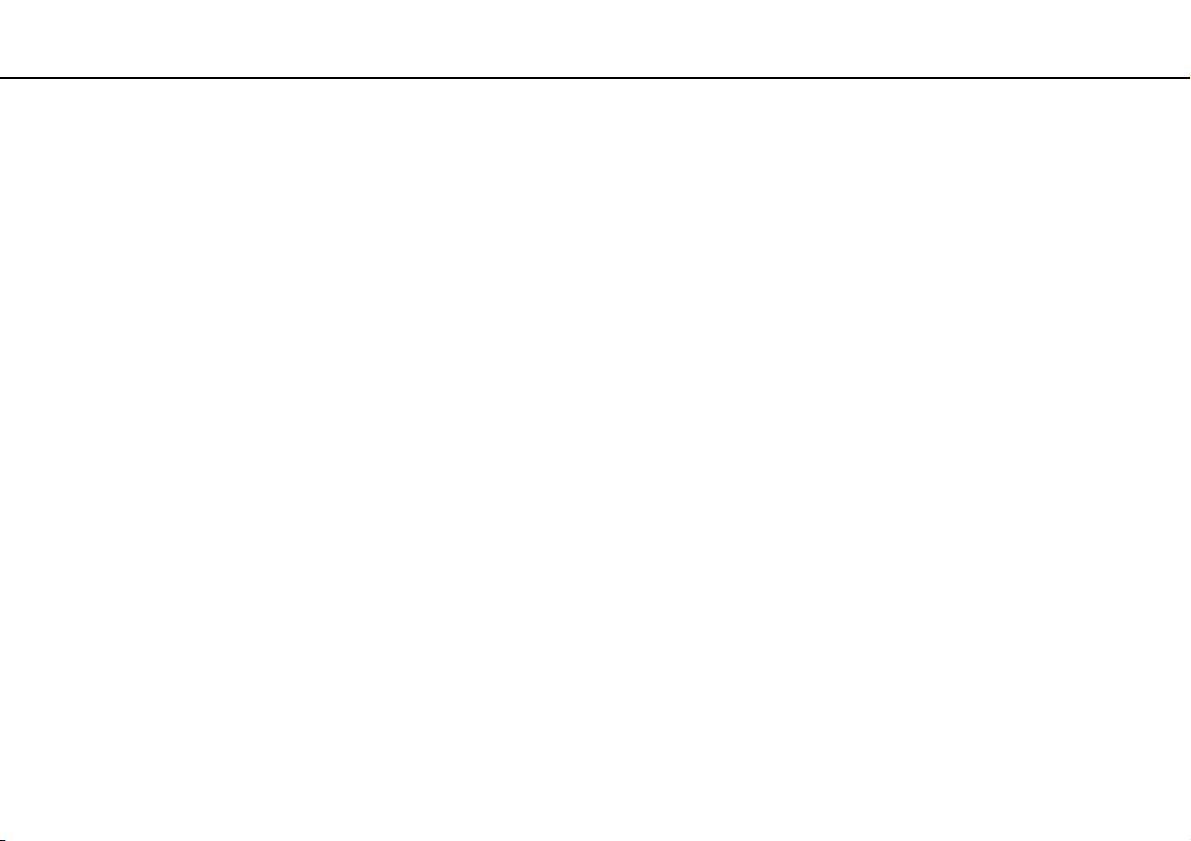
Komma igång >
Använda batteriet
26
nN
Förlänga batteriets livslängd
Om datorn körs på batteri kan du förlänga livslängden på batteriet genom att använda följande metoder.
❑ Minska ljusstyrkan på bildskärmen.
❑ Använda energisparläget. Se Använda energisparlägen (sidan 28) om du vill ha mer information.
❑ Ändra energisparinställningarna under Energialternativ. Se Använda VAIO Power Management (sidan 101) om du vill
ha mer information.
Utför följande steg i Kontrollera batteriladdningskapaciteten (sidan 25) och se sedan hjälpfilen för mer information om hur du förlänger batteriets
livslängd.
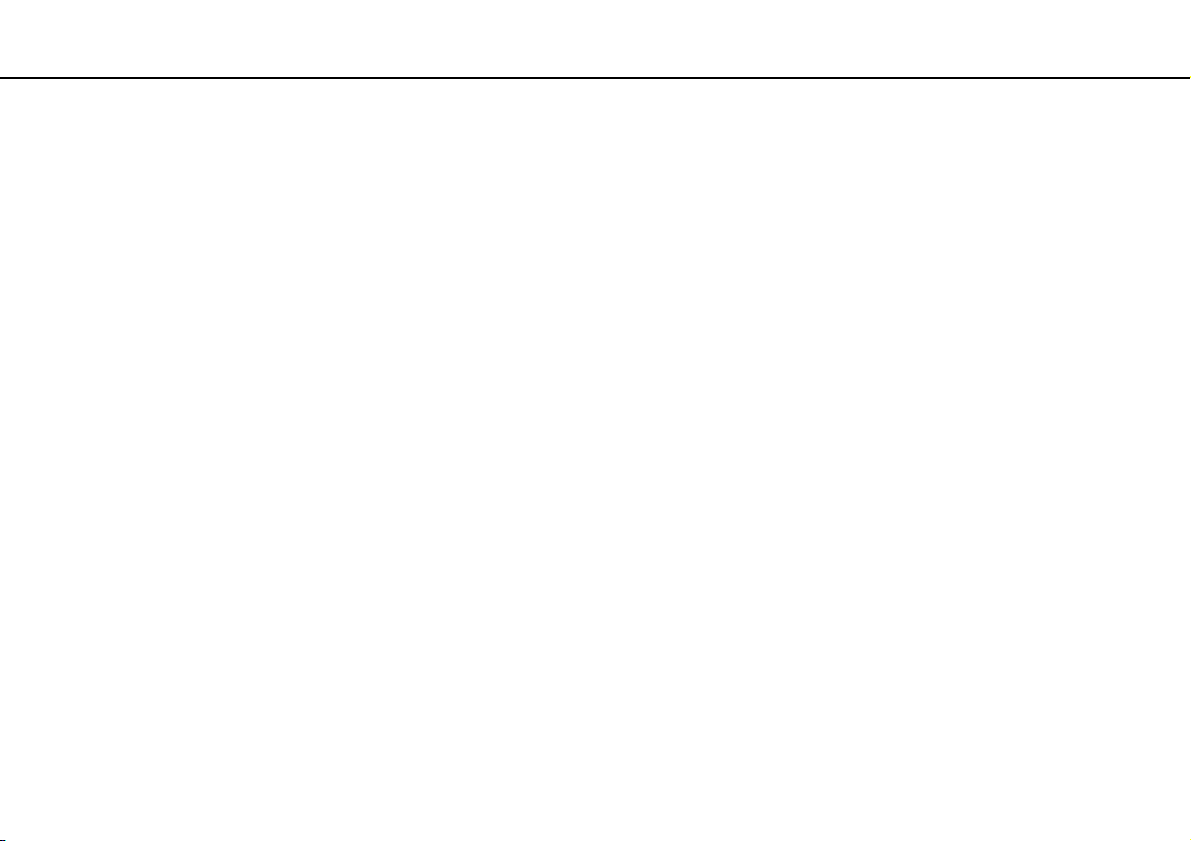
Komma igång >
Stänga av datorn på ett säkert sätt
Stänga av datorn på ett säkert sätt
Om du vill undvika att data som inte sparats går förlorade stänger du av datorn enligt instruktionerna nedan.
Så här stänger du av datorn
1 Stäng av eventuell kringutrustning som är ansluten till datorn.
2 Spara dina data och avsluta alla program som körs.
3 Klicka på Start och på knappen Stäng av.
Efter en kort stund stängs datorn av automatiskt. Kontrollera att strömindikatorn släcks.
27
nN
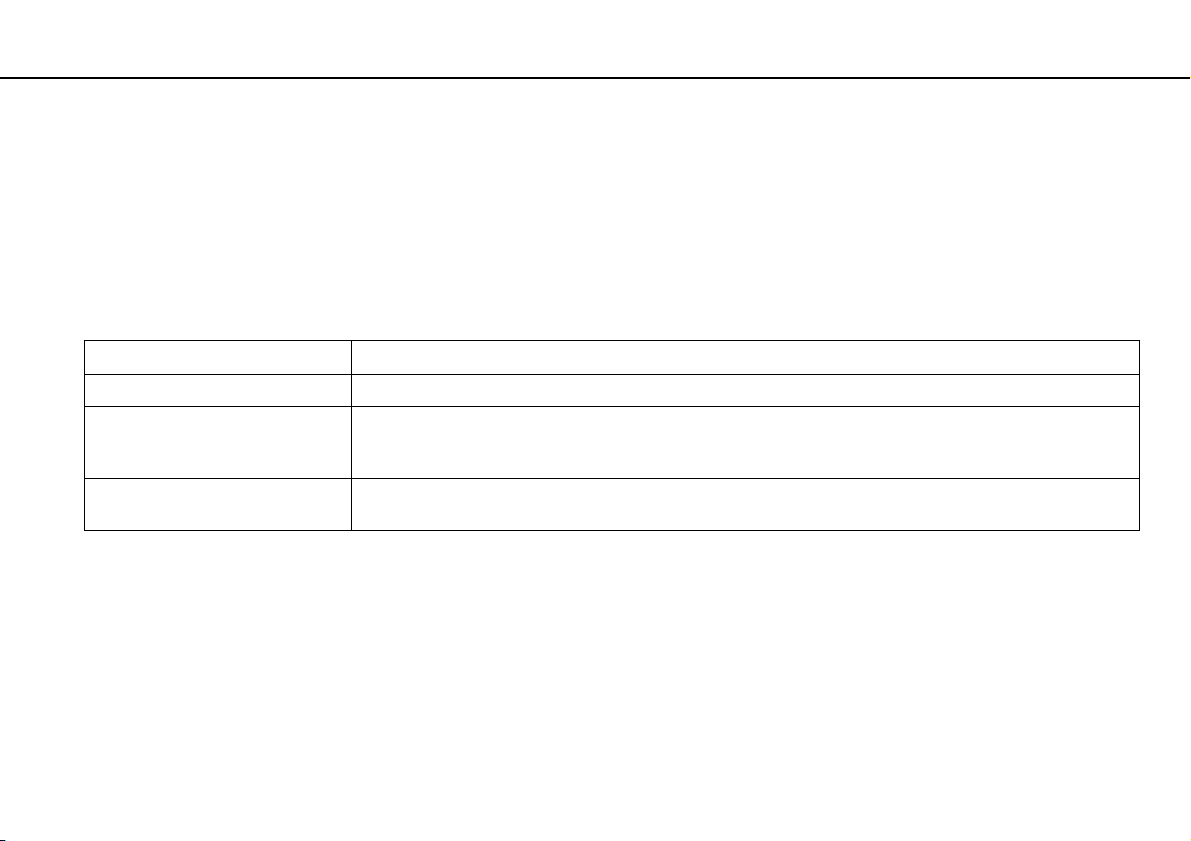
Komma igång >
Använda energisparlägen
28
nN
Använda energisparlägen
Med inställningarna för energibesparing kan du öka batteriets livslängd. Förutom det normala driftsläget har datorn två särskilda
lägen för att spara energi: vänteläge och viloläge.
!
Om du inte tänker använda datorn på länge och den är frånkopplad från nätadaptern försätter du datorn i viloläge eller stänger av den.
Om batteriet tar slut medan datorn är i vänteläge går alla osparade data förlorade. Det går inte att återgå till det föregående arbetsläget. Om du vill undvika
att data går förlorade bör du spara data ofta.
Läge Beskrivning
Normalläge Detta är det normala läget för datorn när den används. I detta läge är den gröna strömindikatorlampan tänd.
Vänteläge I vänteläge stängs LCD-skärmen av, och de inbyggda lagringsenheterna och processorn förbrukar mindre energi.
Viloläge I viloläge bevaras systemets tillstånd på de inbyggda lagringsenheterna och strömmen stängs av. Även om
Strömindikatorlampan blinkar långsamt orange i det här läget. Det går fortare för datorn att återgå från vänteläge
än från viloläge. Vänteläget drar dock mer ström än viloläget.
batteriet tar slut försvinner inga data. I detta läge är strömindikatorlampan släckt.
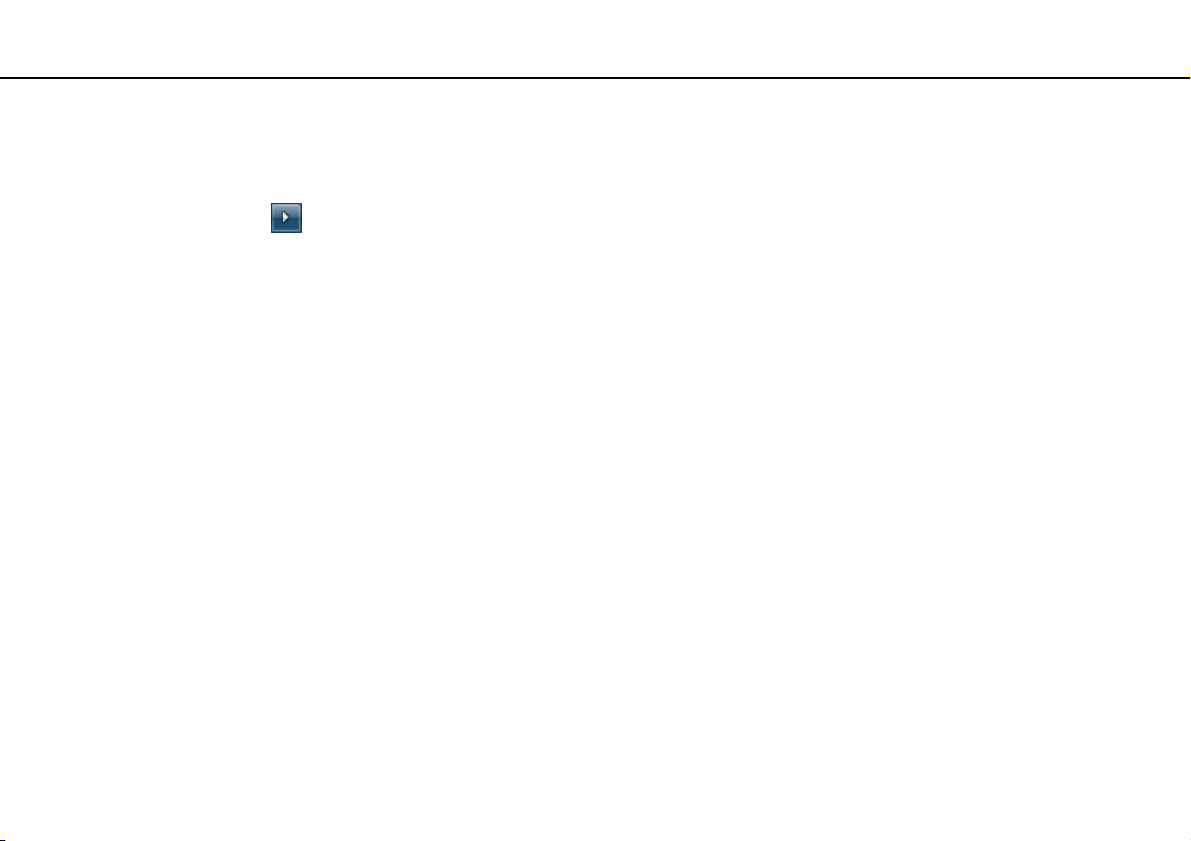
Komma igång >
Använda energisparlägen
Använda vänteläget
Så här aktiverar du vänteläge
Klicka på Start, på pilen bredvid knappen Stäng av och på Strömsparläge.
Så här återgår du till normalläget
❑ Tryck på valfri tangent.
❑ Tryck på datorns strömbrytare.
!
Datorn kommer att stängas av automatiskt om du trycker in strömbrytaren i mer än fyra sekunder. Alla osparade data kommer att gå förlorade.
29
nN
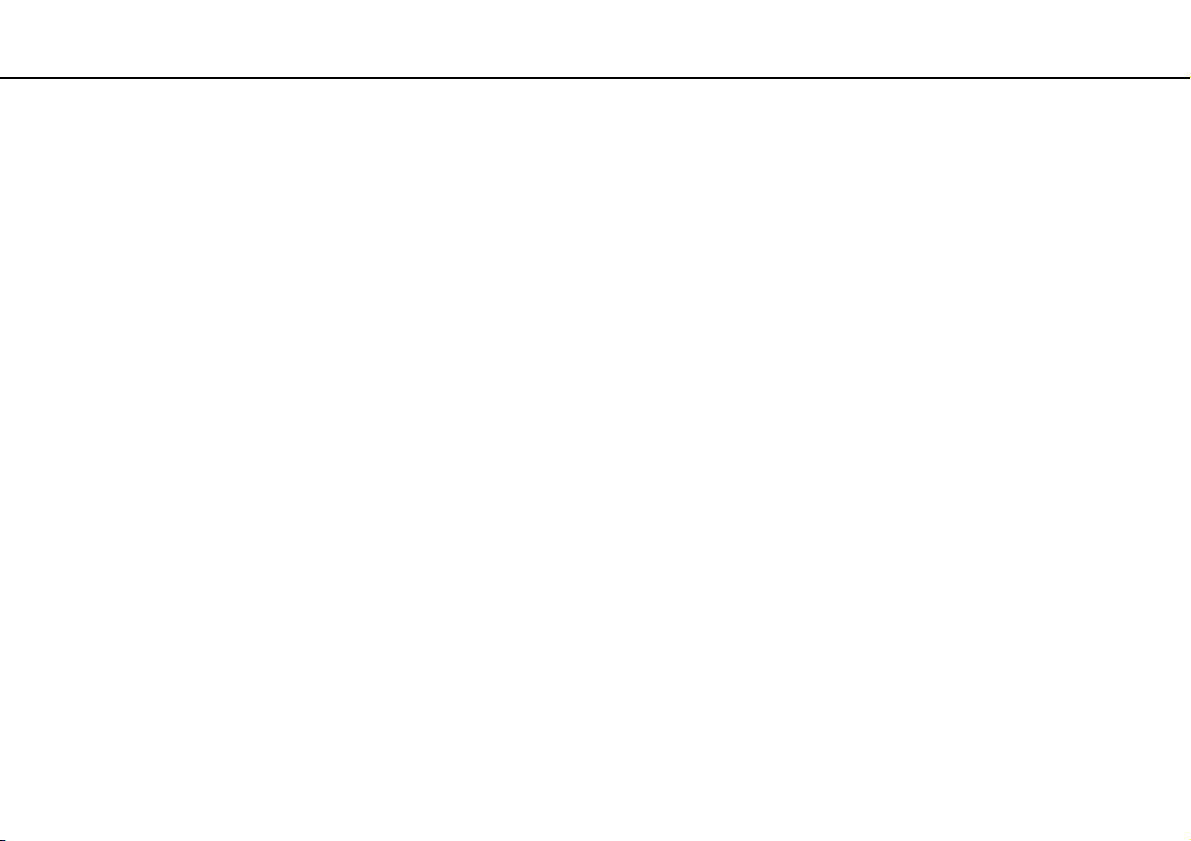
Komma igång >
Använda energisparlägen
Använda viloläget
Så här aktiverar du viloläge
Tryck på Fn+F12.
Du kan också klicka på Start, på pilen bredvid knappen Stäng av och på Viloläge.
!
Datorn får inte flyttas förrän strömindikatorn har slocknat.
Så här återgår du till normalläget
Tryck på strömknappen.
!
Datorn kommer att stängas av automatiskt om du trycker in strömbrytaren i mer än fyra sekunder.
30
nN
